
指輪などをモデリングする際、ダイアモンドがあるとより見栄えが良くなるので、追加してみたいと考えている方もいると思います。
ダイアモンドは見た目はすごく簡単のように見えますが、面が多いのでどのように作るのか迷ってしまうところですが、意外と簡単に作ることが可能です。
こちらの記事ではCinema 4Dを使って作成していますが、BlenderやMayaでも同じツールが用意されているはずなので、ぜひ参考にしてみてください。
円錐オブジェクトを追加する
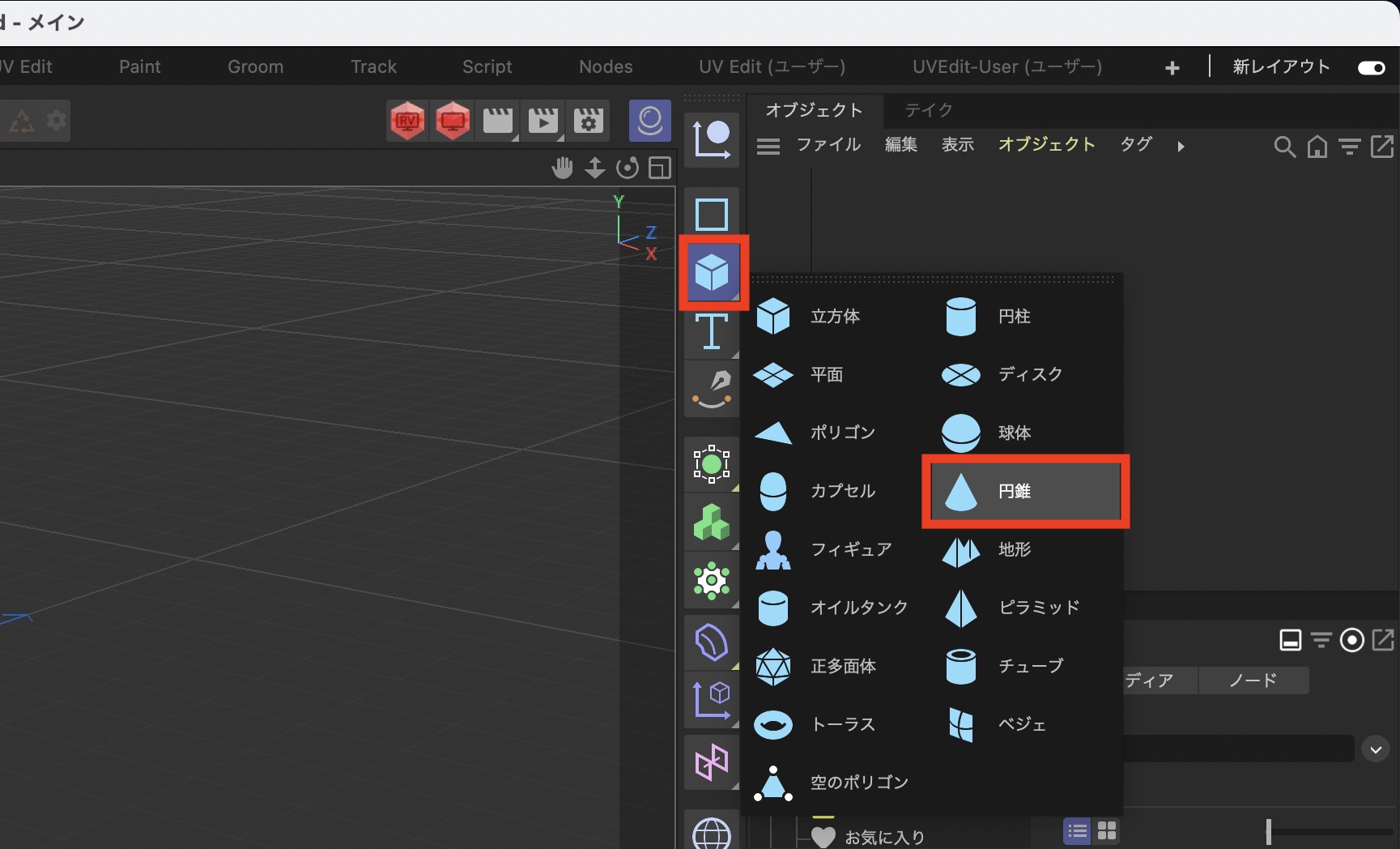
ビューポートに円錐オブジェクトを追加し、属性(Attributes)マネージャの「オブジェクト」を開き、「高さ方向の分割数: 1」、「回転方向分割数: 10」、「方向: -Y」にします。
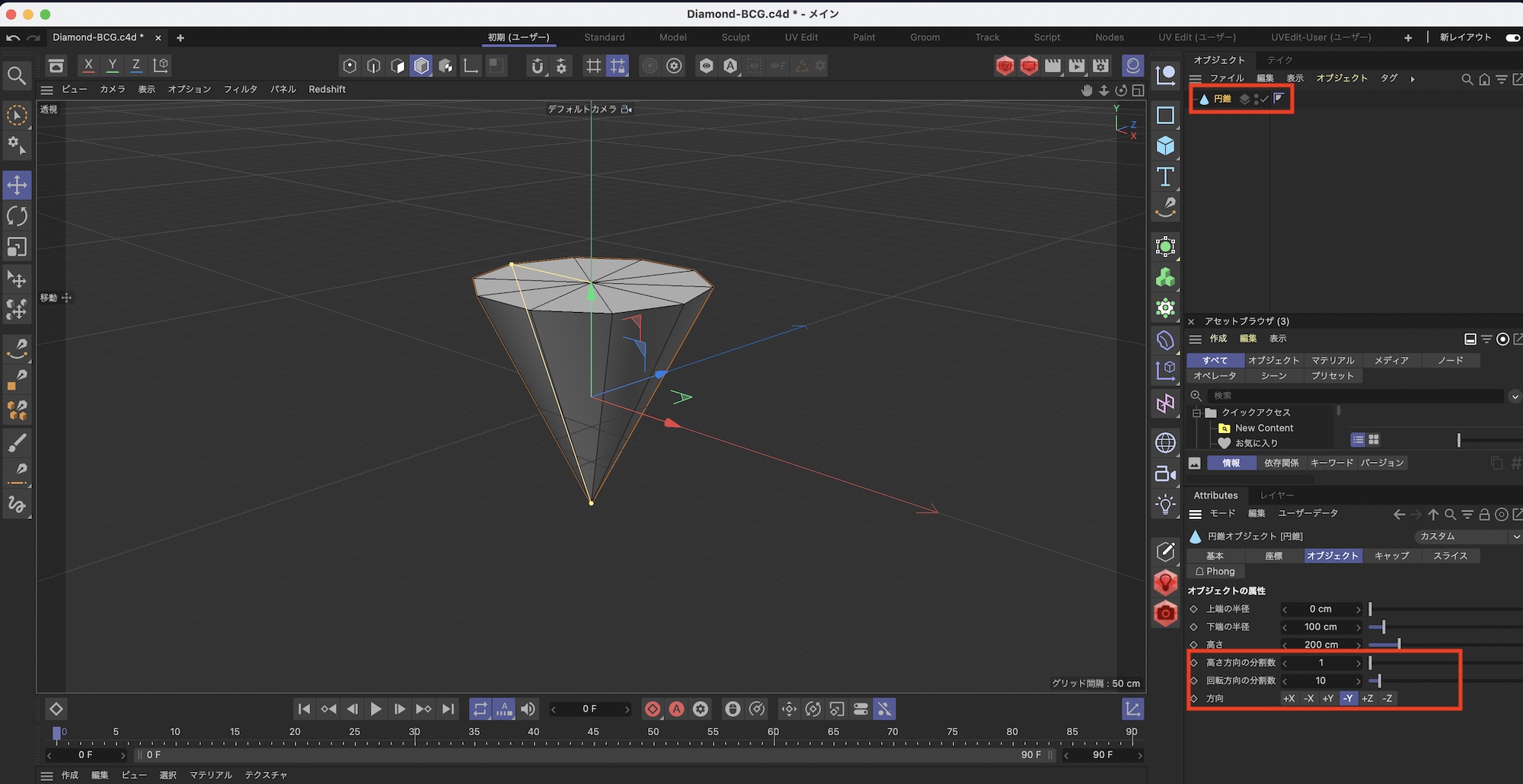
モデリングする際にエッジを確認できるようにビューポートの表示を「クイックシェーディング(線)」または「グーローシェーディング(線)」にしておくと良いでしょう。
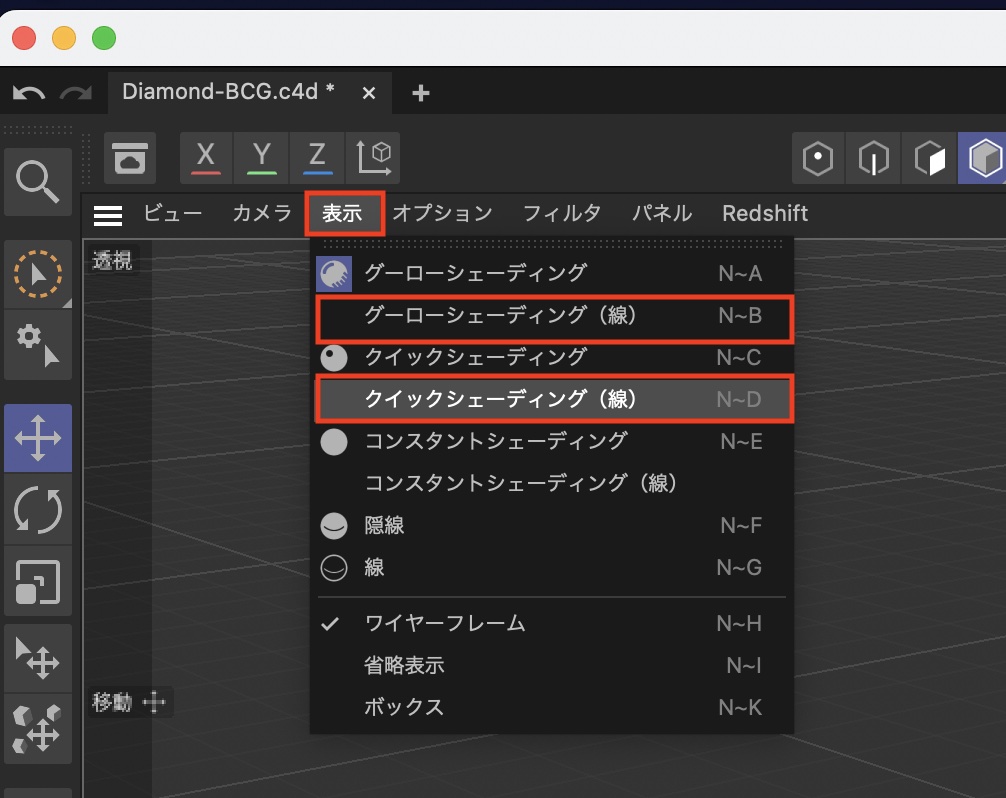
作成した円錐オブジェクトは「編集可能にする」をクリックして、ポリゴンオブジェクトとして変換しましょう。
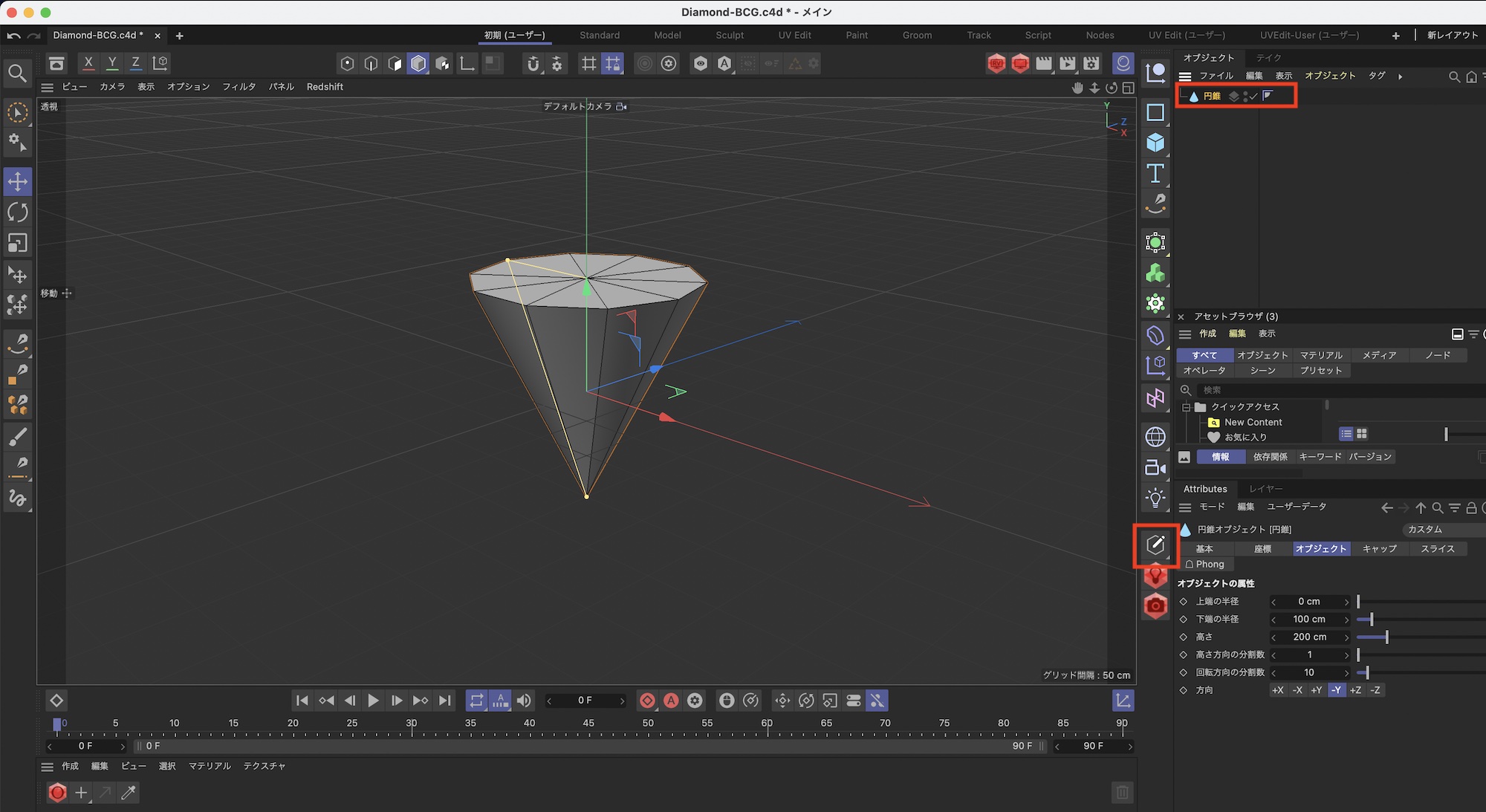
ダイアモンドの形に整えていく
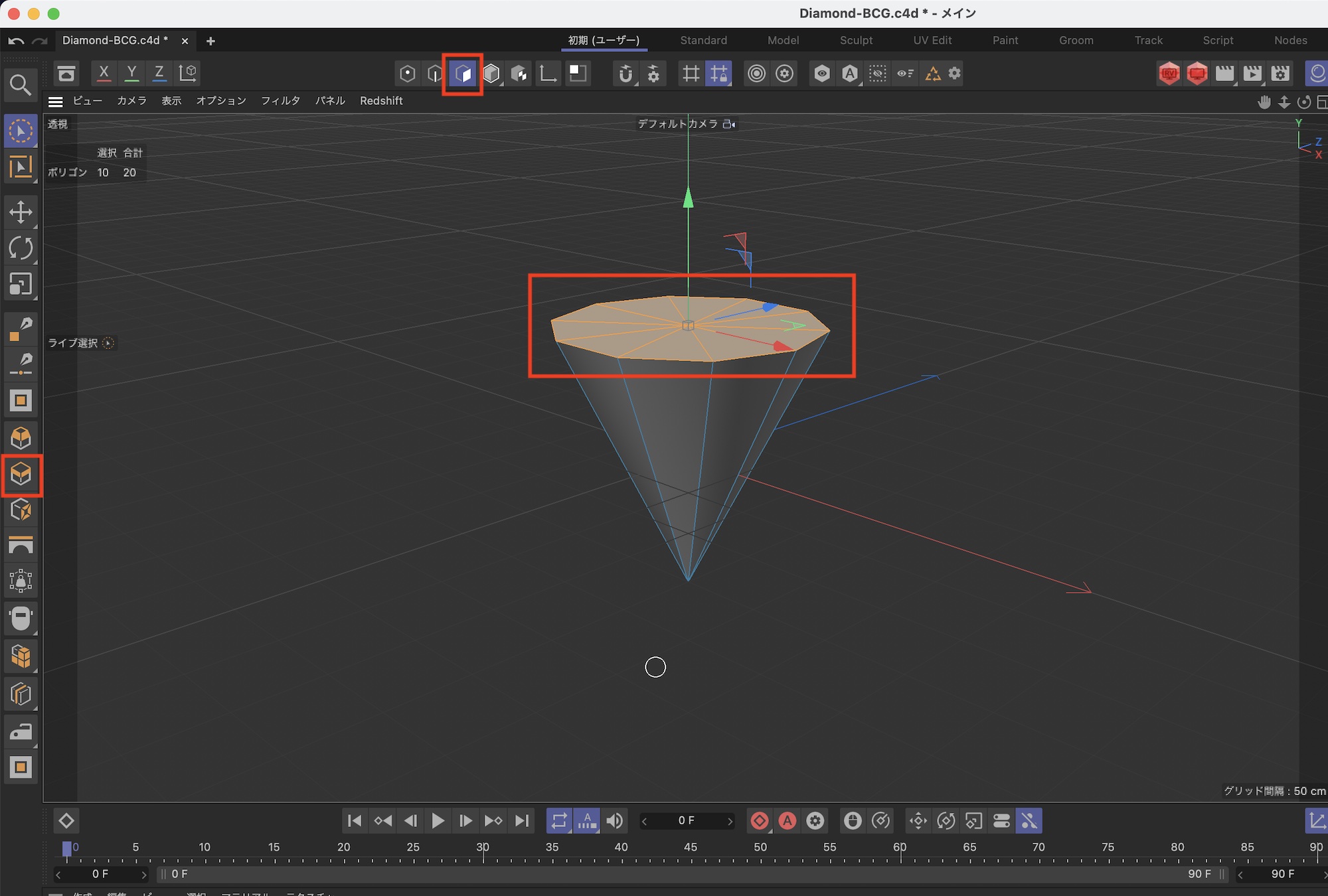
ポリゴンモードにした上で円錐オブジェクトの上部のポリゴンを全て選択し、「押し出し」を使ってポリゴンを作成します。
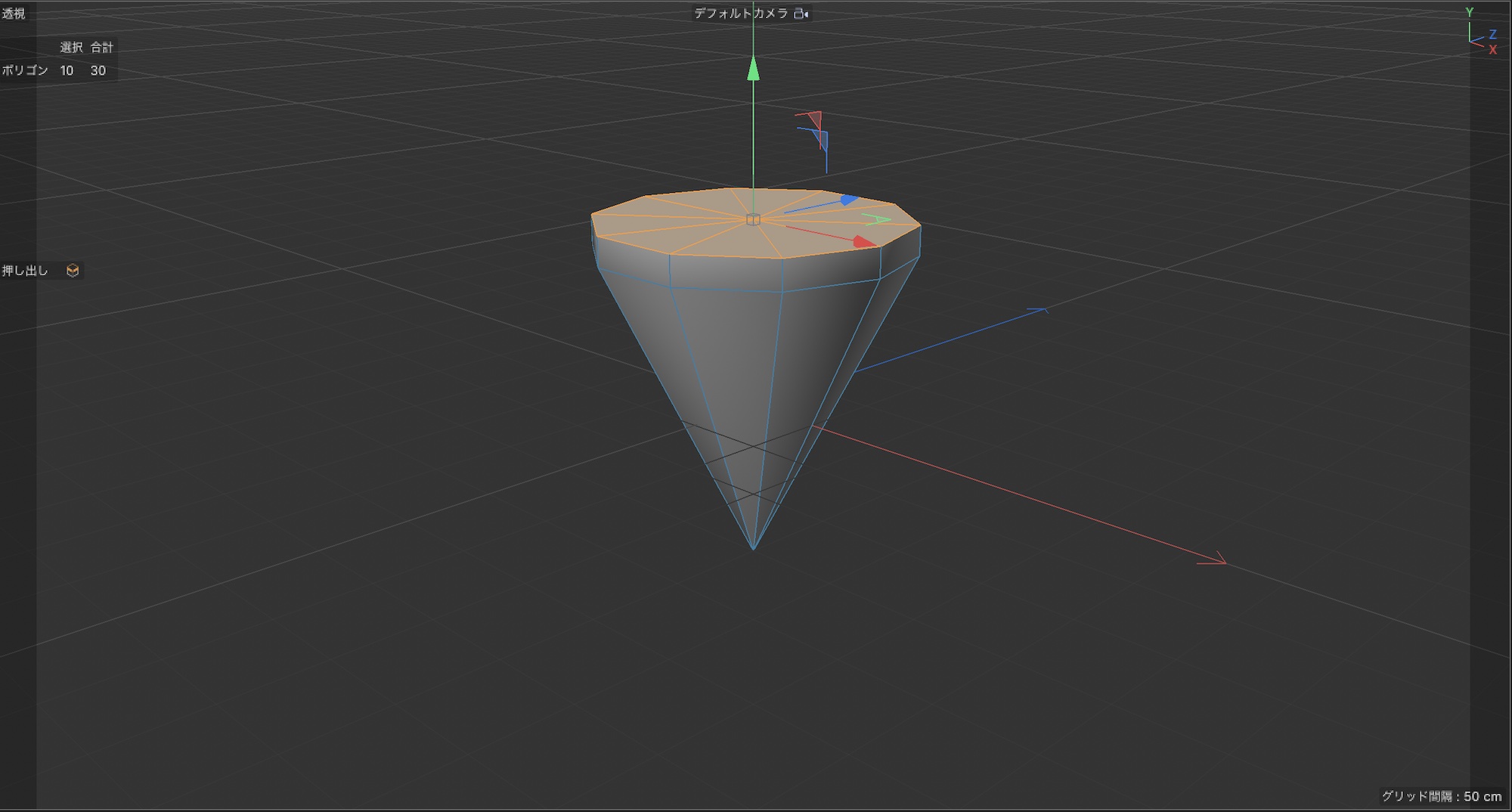
続けて同じように押し出しを使って、ポリゴンをさらに作成します。
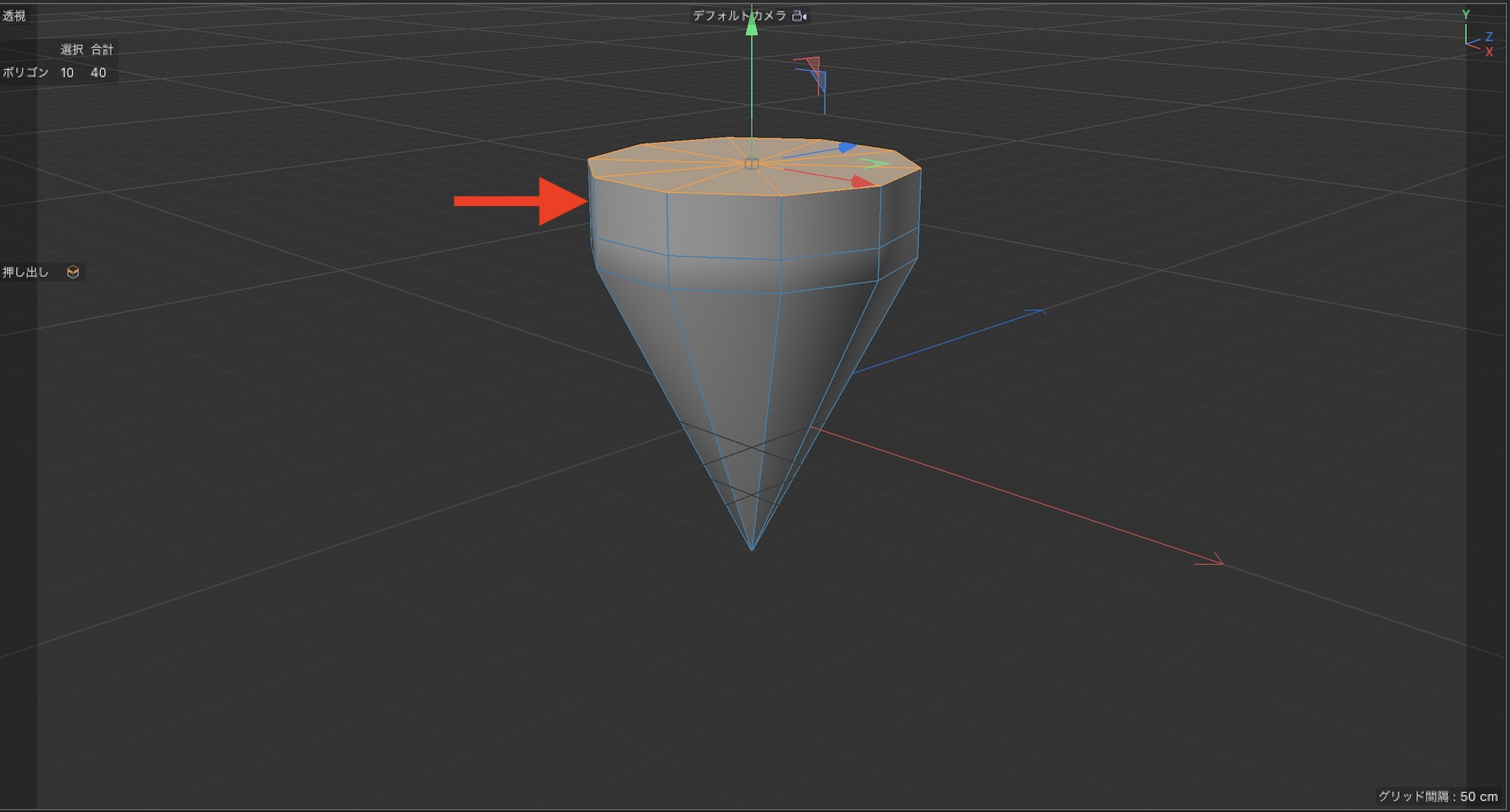
上部のポリゴンが選択された状態のまま、スケールツールを使って上部のポリゴンのサイズを小さくします。
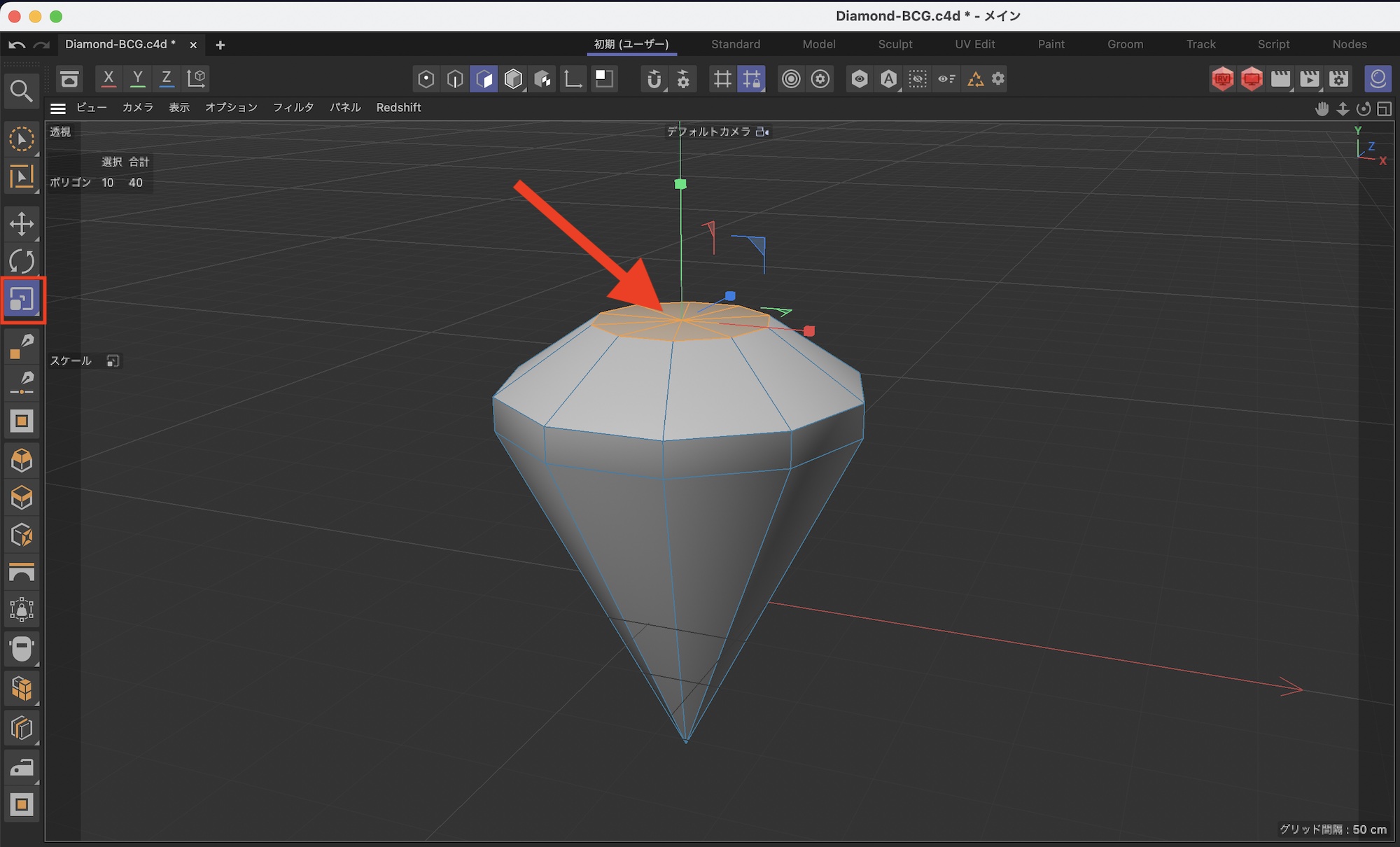
ダイアモンドの形に近づいてきましたが、下と上のサイズに違和感を感じるので、ポイントモードと移動ツールを使ってサイズを調整しましょう。
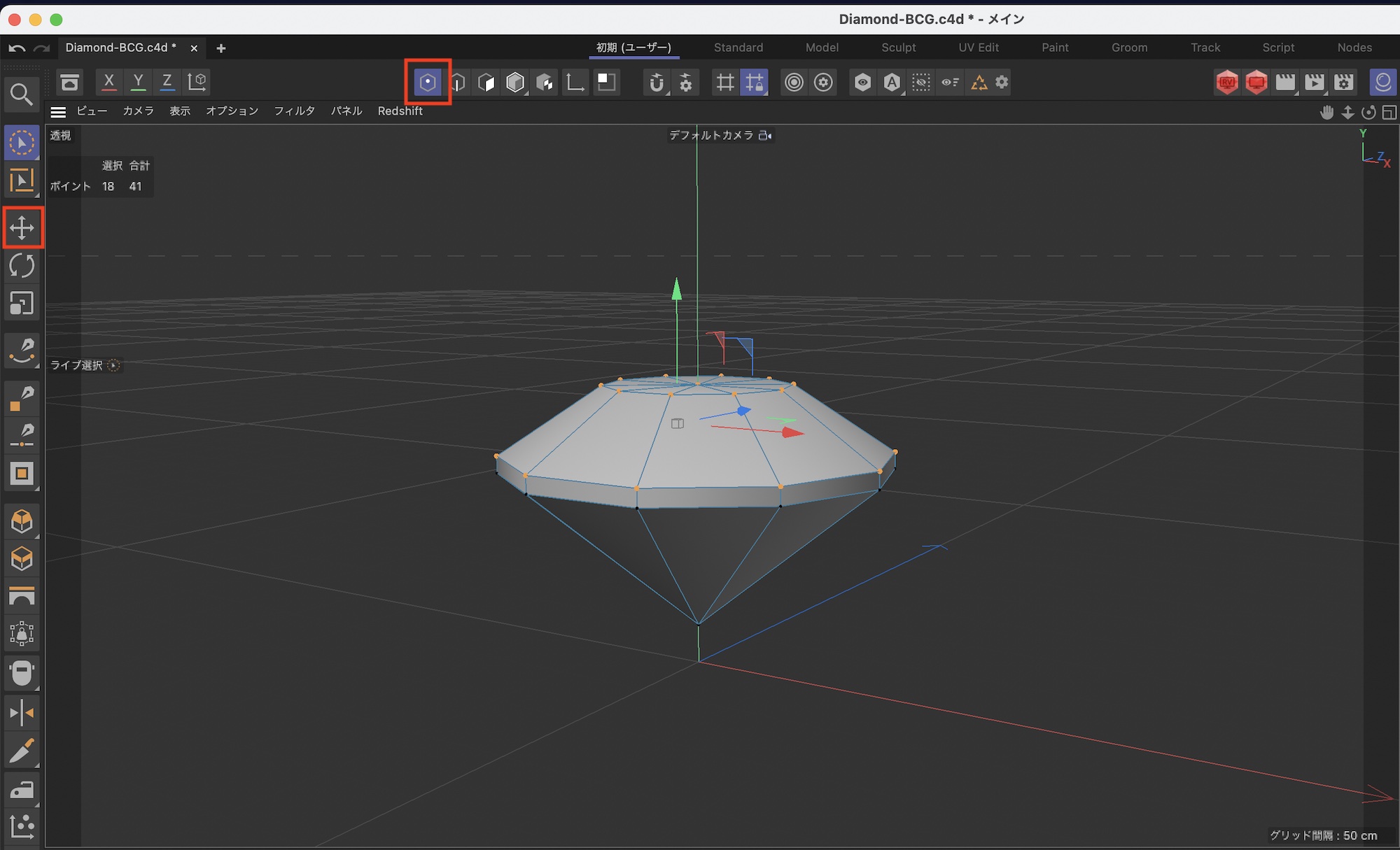
次にPhong角度の変更を行います。円錐オブジェクトにあるPhongタグをクリックして属性マネージャの「タグ」にある「Phong角度」を「0°」に変更します。
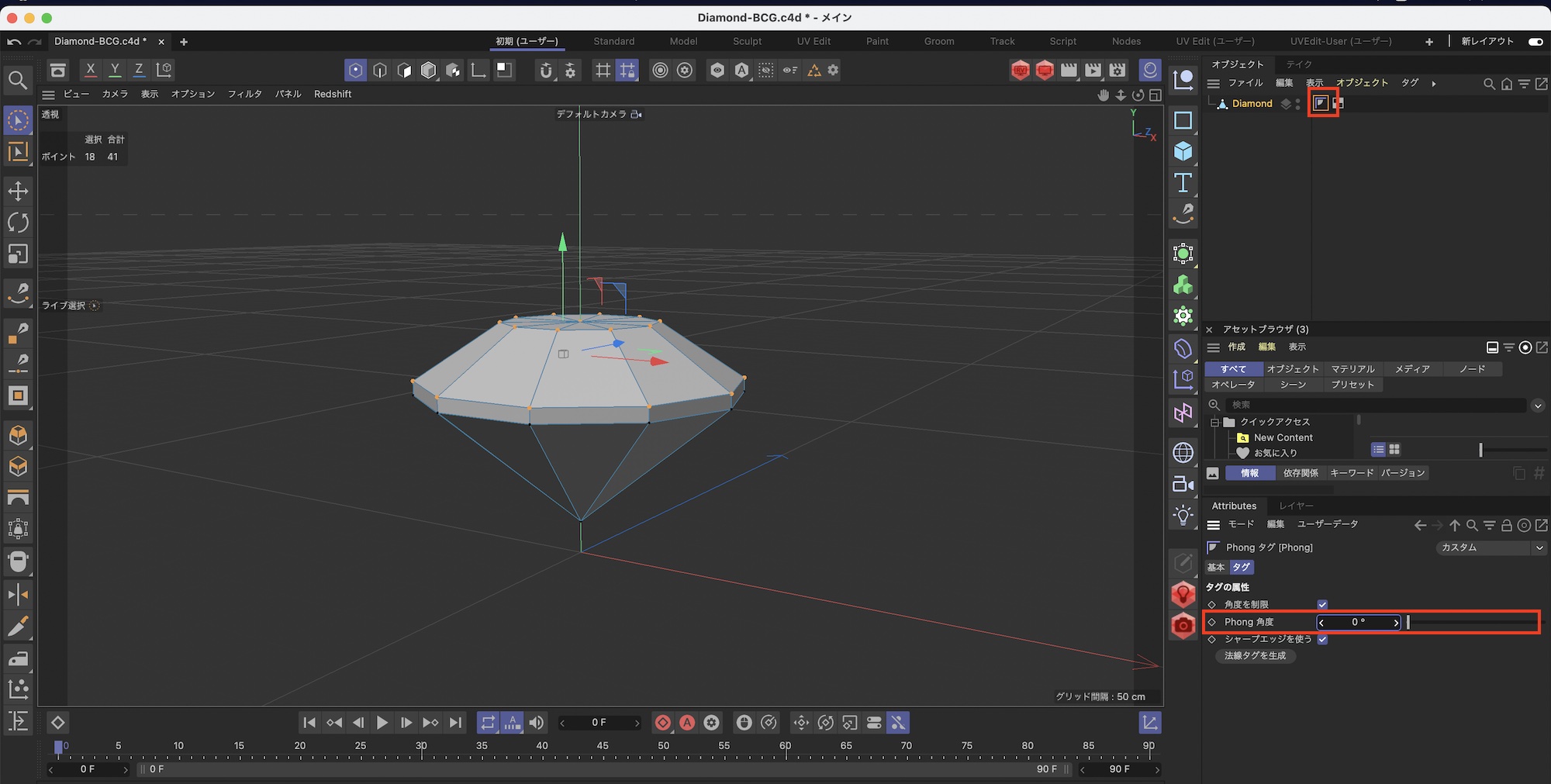
合わせて円錐オブジェクトの名称を「Diamond」などに変えておくと良いかもしれません。Phong角度を変更することでよりエッジがくっきりになります。
面を追加する
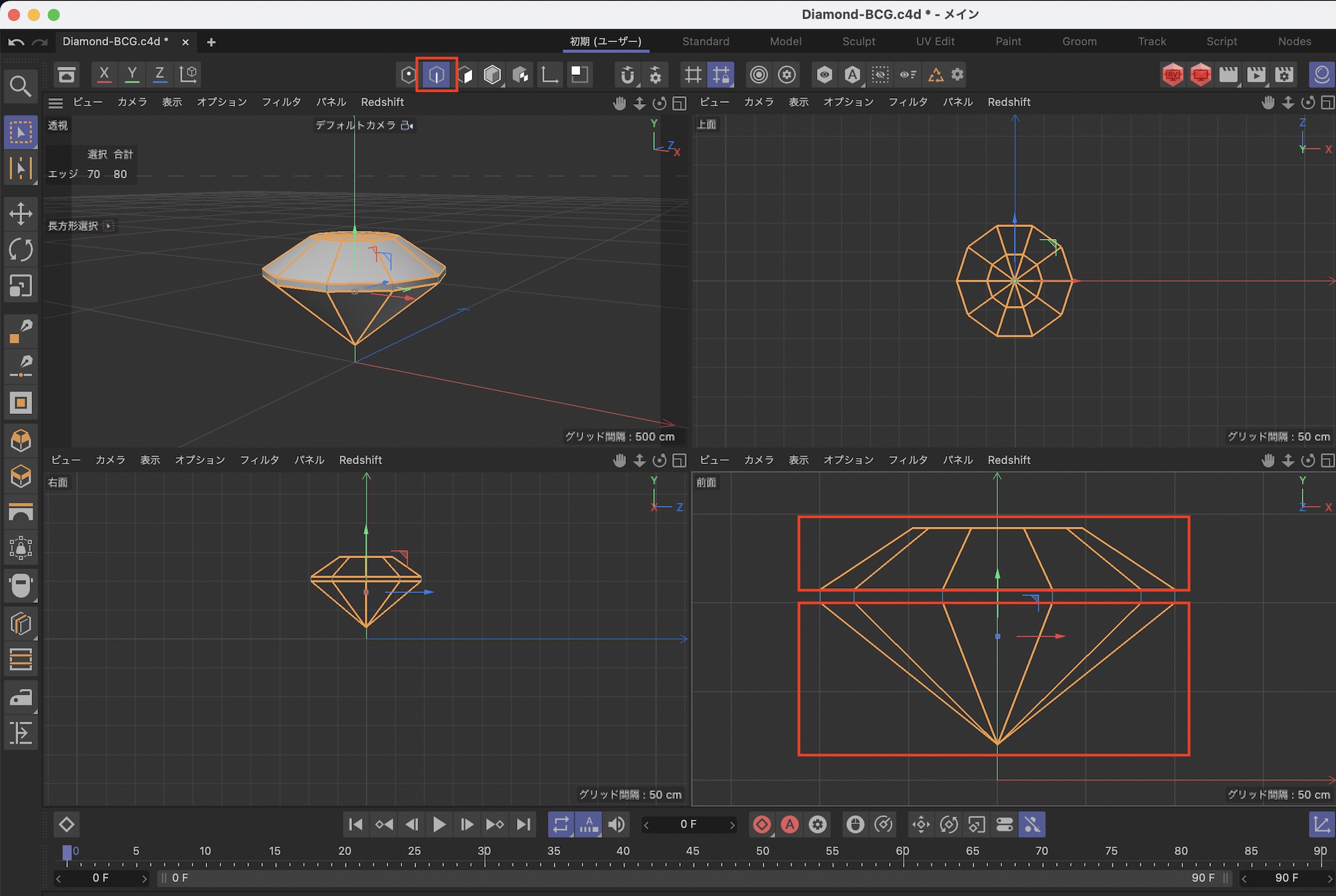
ビューを前面にし、エッジモードに切り換えた上で中央にある縦のエッジを除く全てのエッジを選択します。
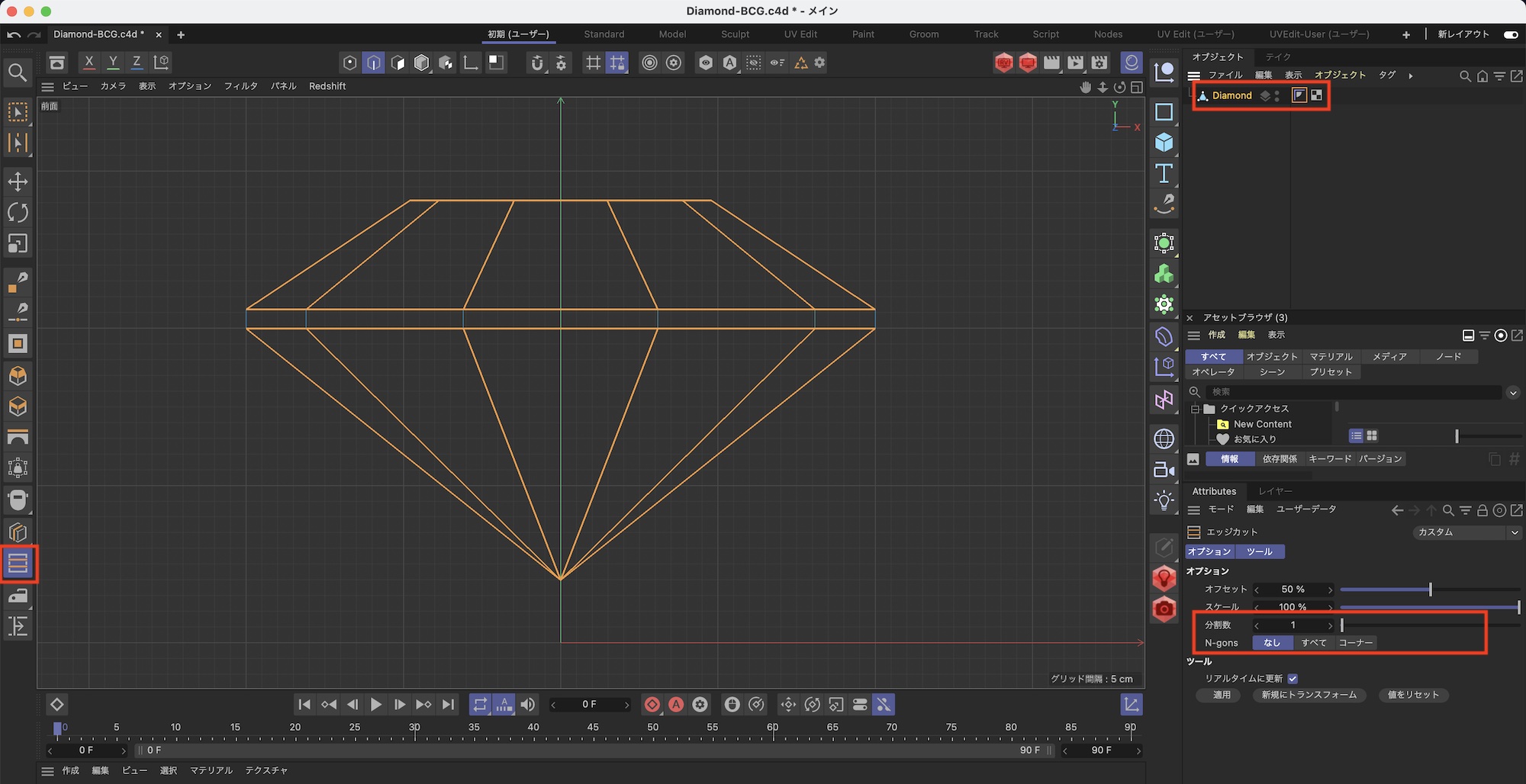
その状態のままエッジカットを選択し、属性マネージャの「分割数: 1」、「N-gons: なし」にして、ビューポートをクリックしてポリゴンを増やしましょう。
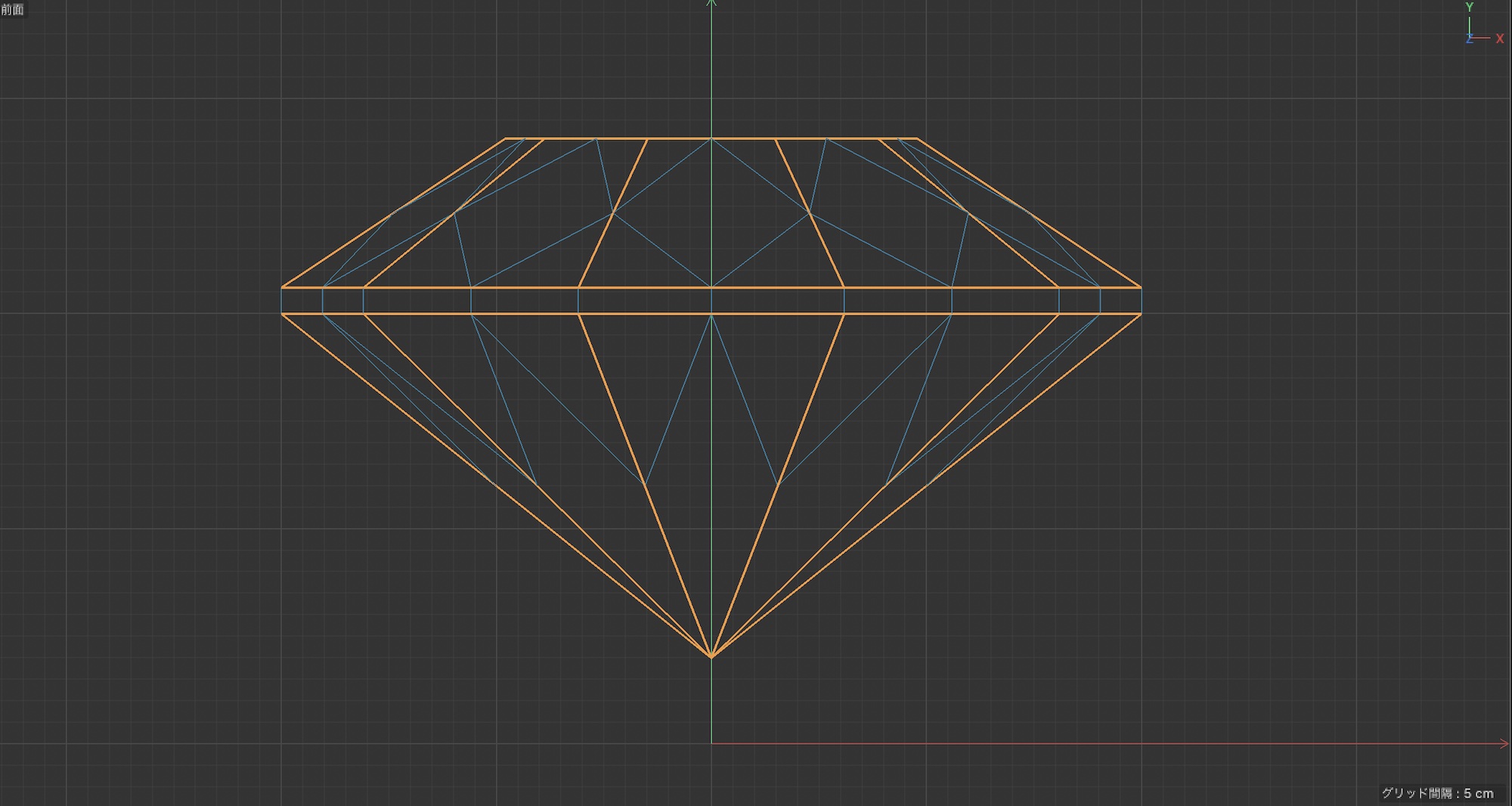
面を整える
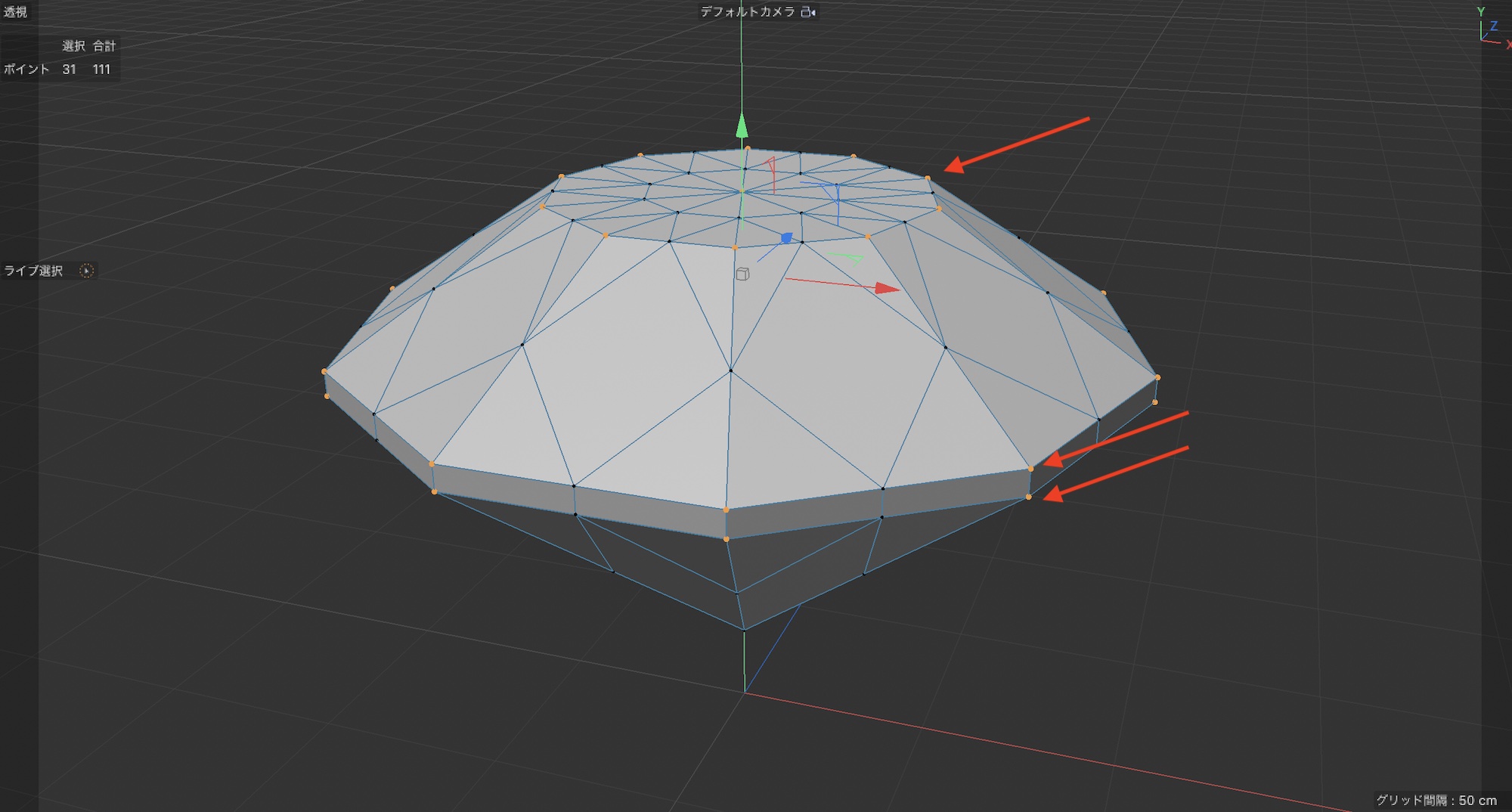
中央と上部にあるポイントを下のような間隔で選択し、スケールツールを使って形が円形になるように調整します。
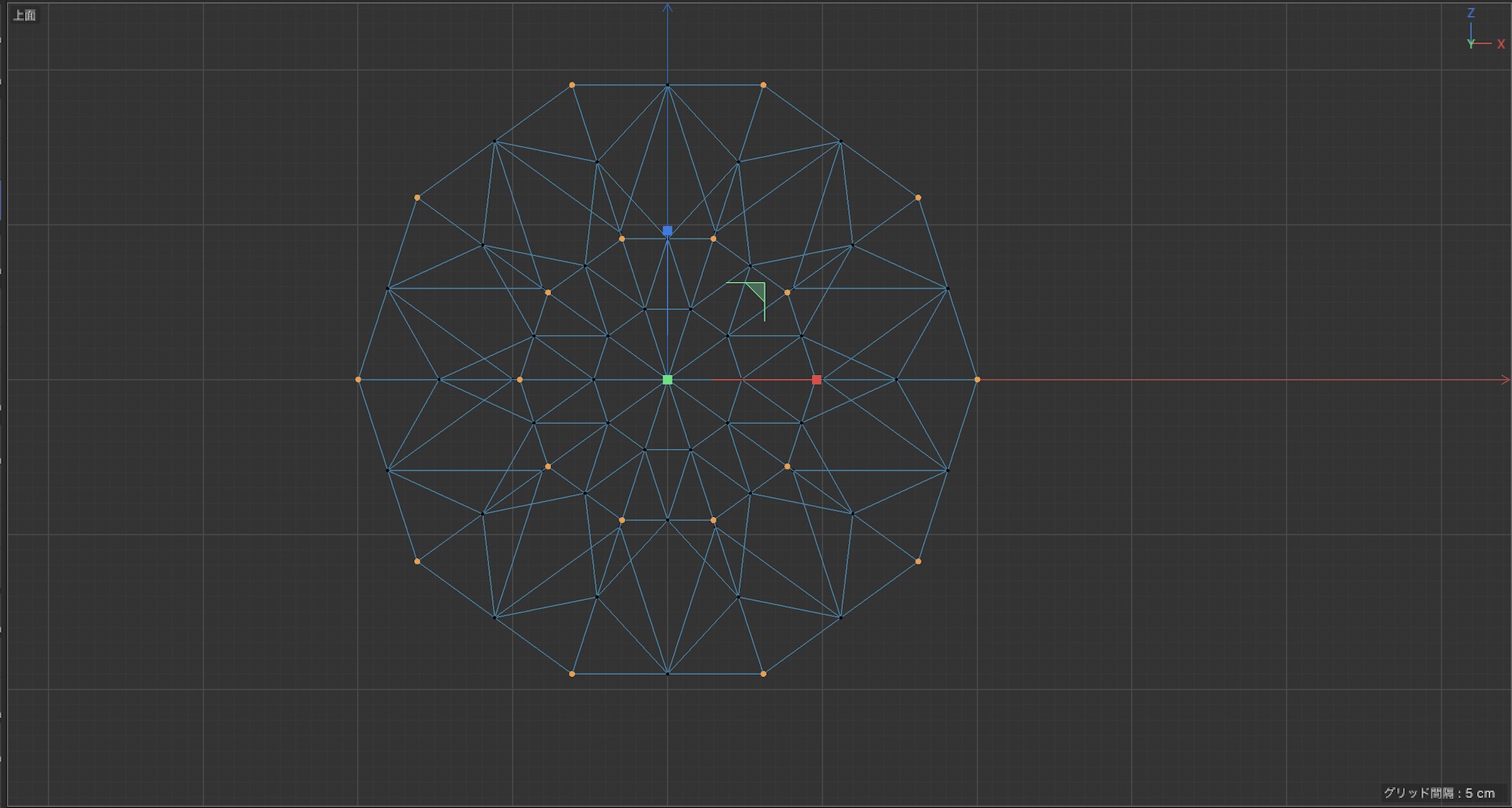
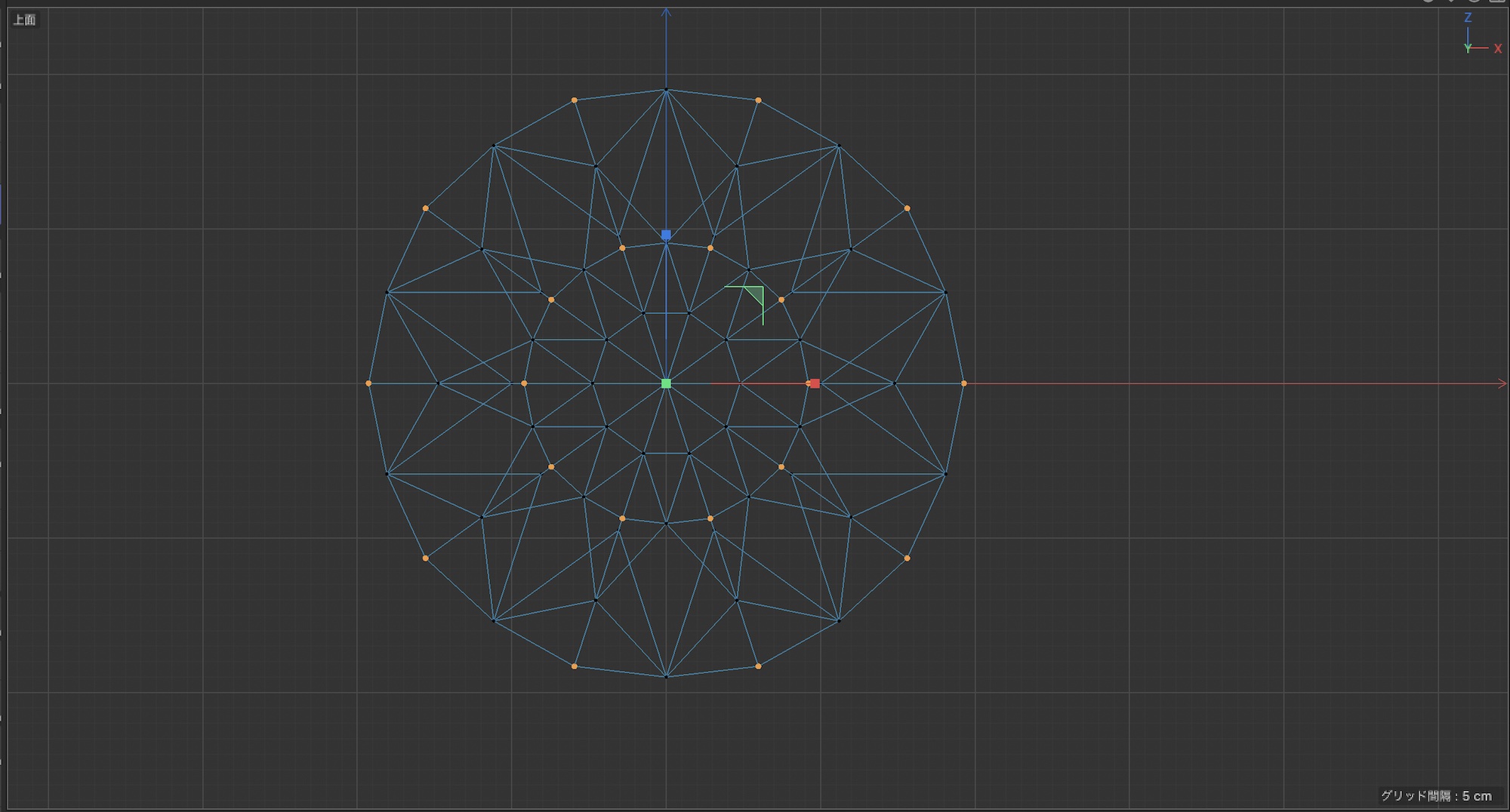
次に2つのエッジが交差している中央のポイントを全て選択し、スケールツールのY軸を操作してポイント同士の間隔が狭くなるように調整します。
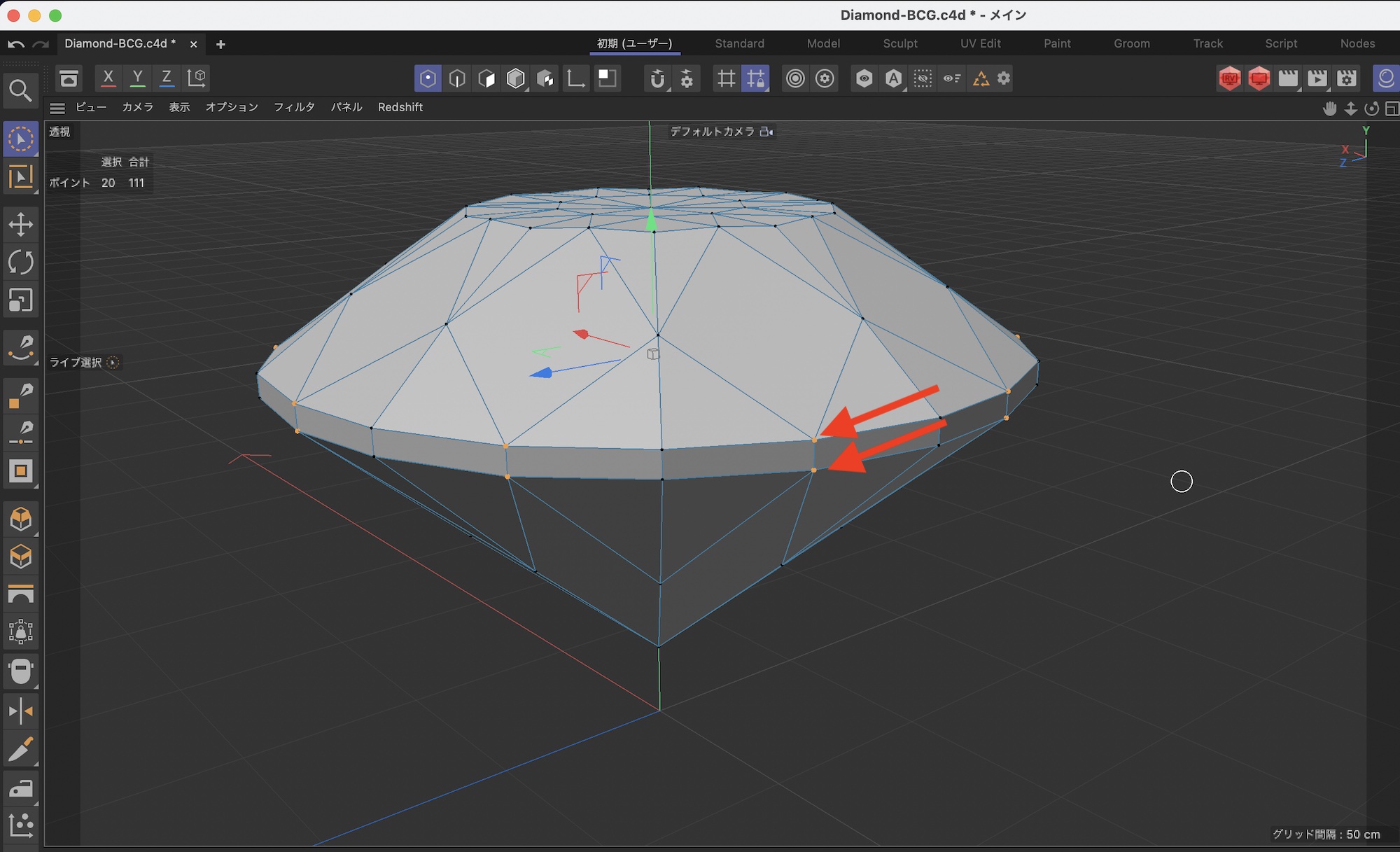
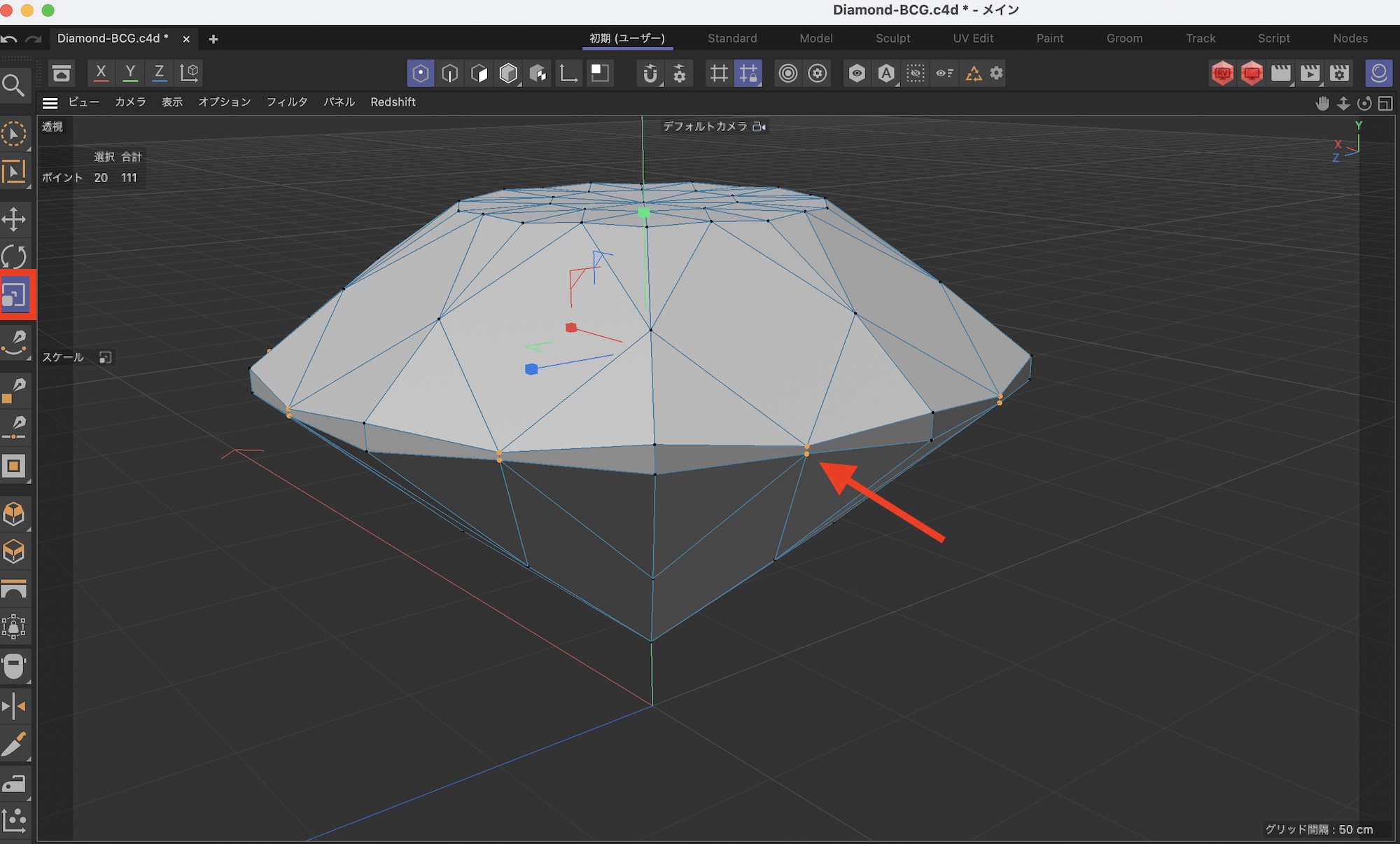
上部中央にあるポイントを全て選択し、スケールツールを使って少し大きくした後で、移動ツールに切り替えて少し上に動かします。

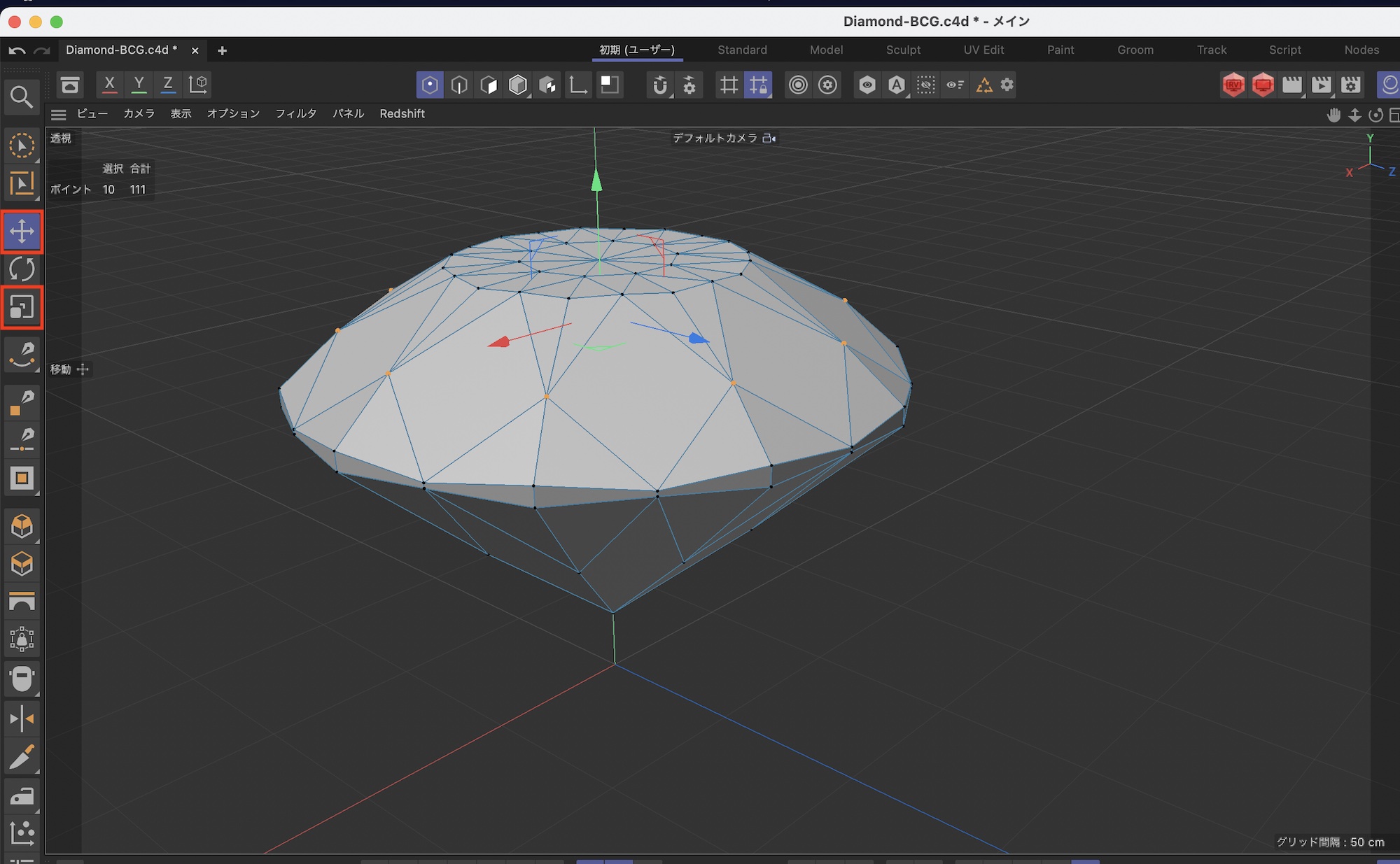
ポリゴンモードに切り替えて、上部にある三角形のポリゴンをそれぞれ選択し、右クリックから「メルト」をクリックしてエッジを削除します。
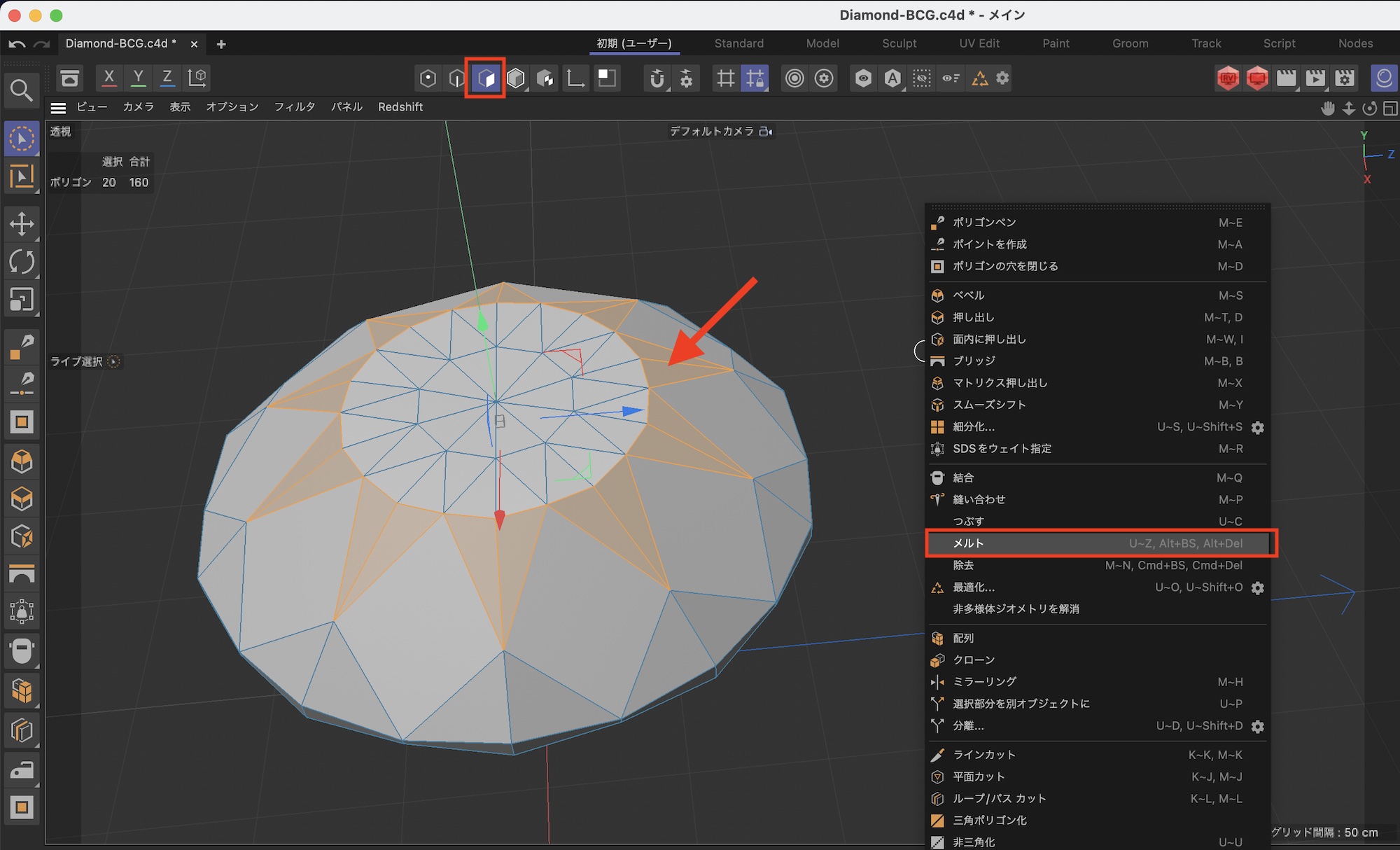
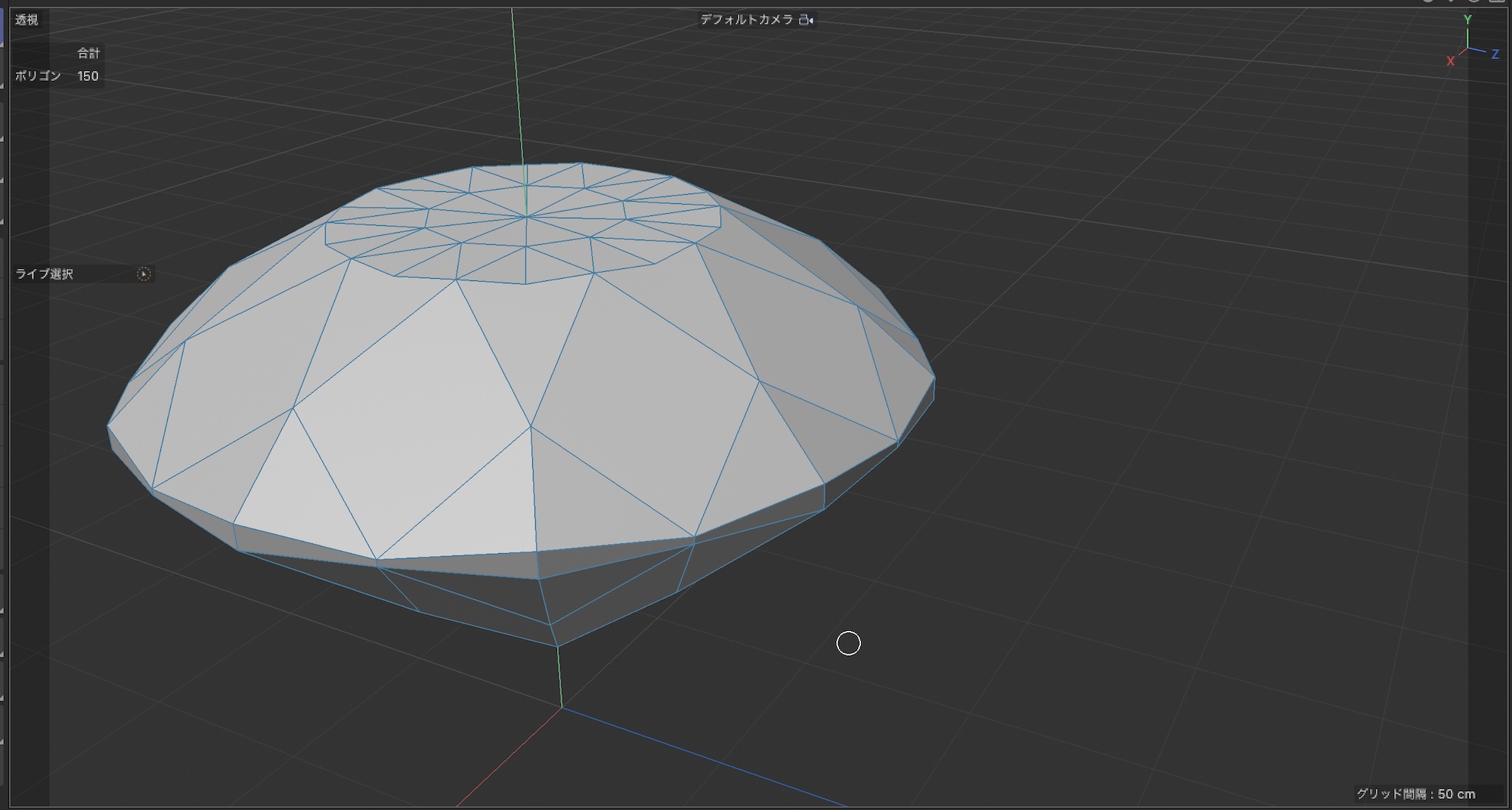
下のようにポリゴンの一部がおかしくなった場合はポリゴンを削除して、「ポリゴンの穴を閉じる」のツールを使って調整すると良いでしょう。
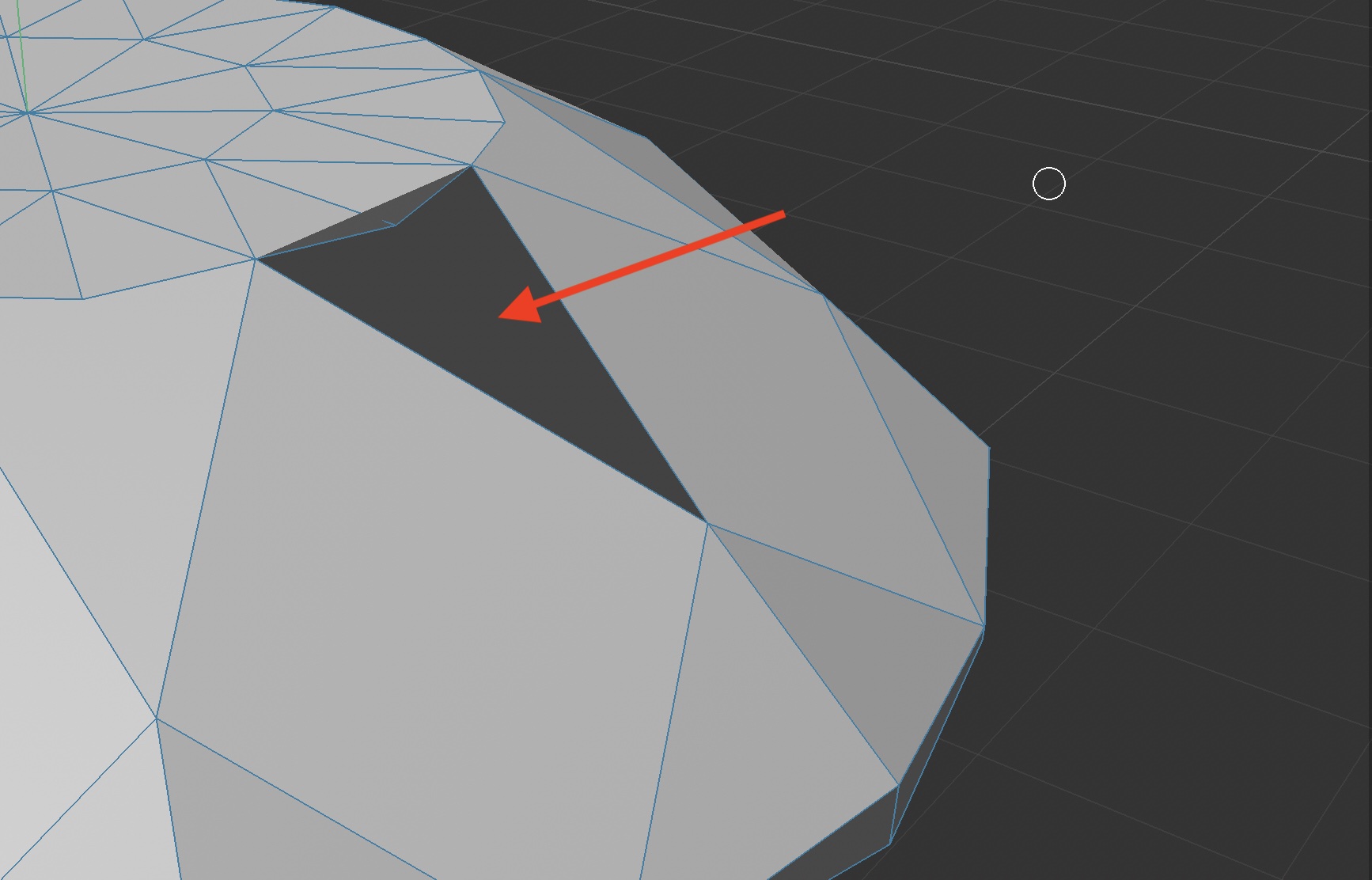
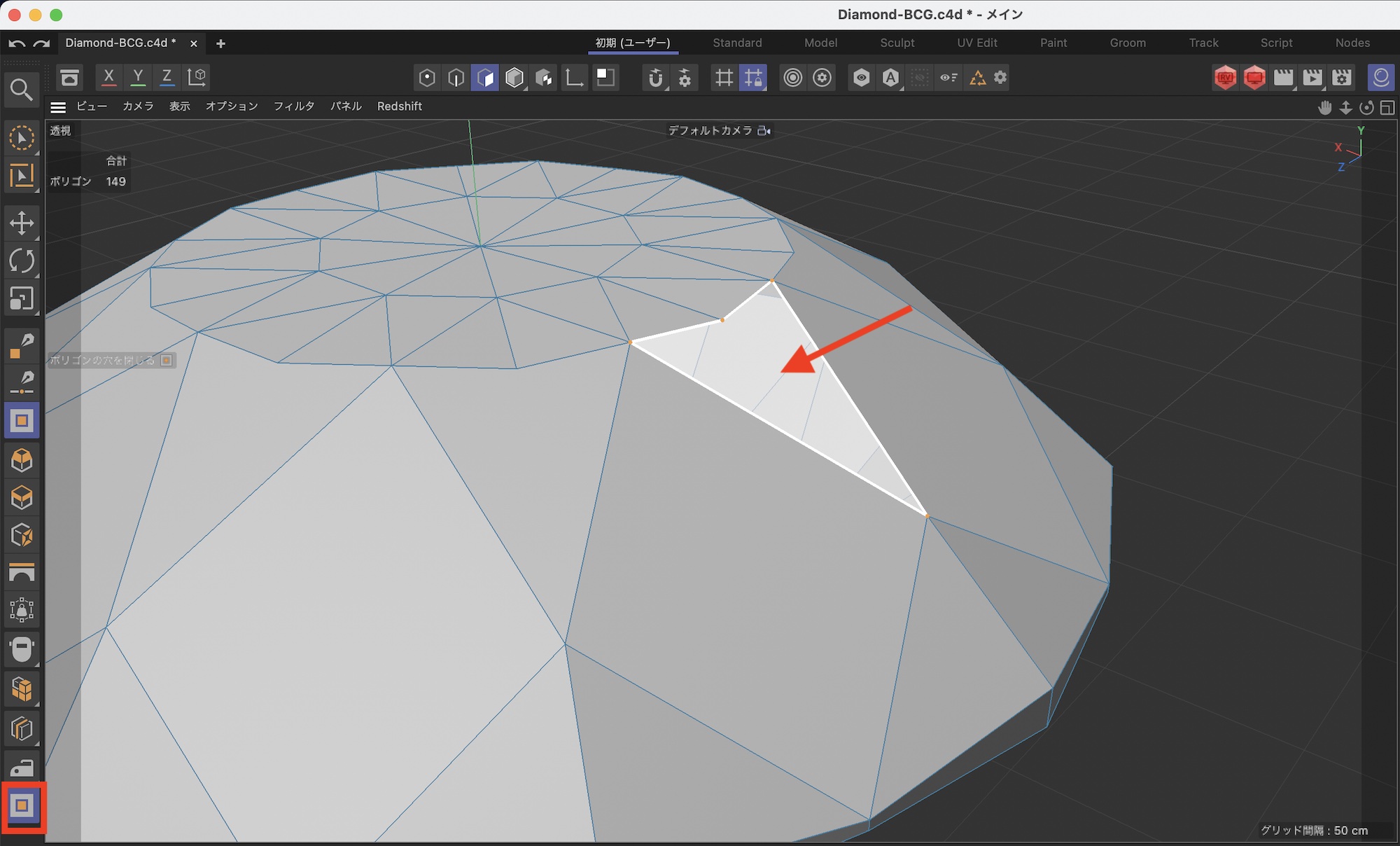
先ほどと同じように今度は上部のポリゴンを選択し、メルトを行ってポリゴンを調整します。
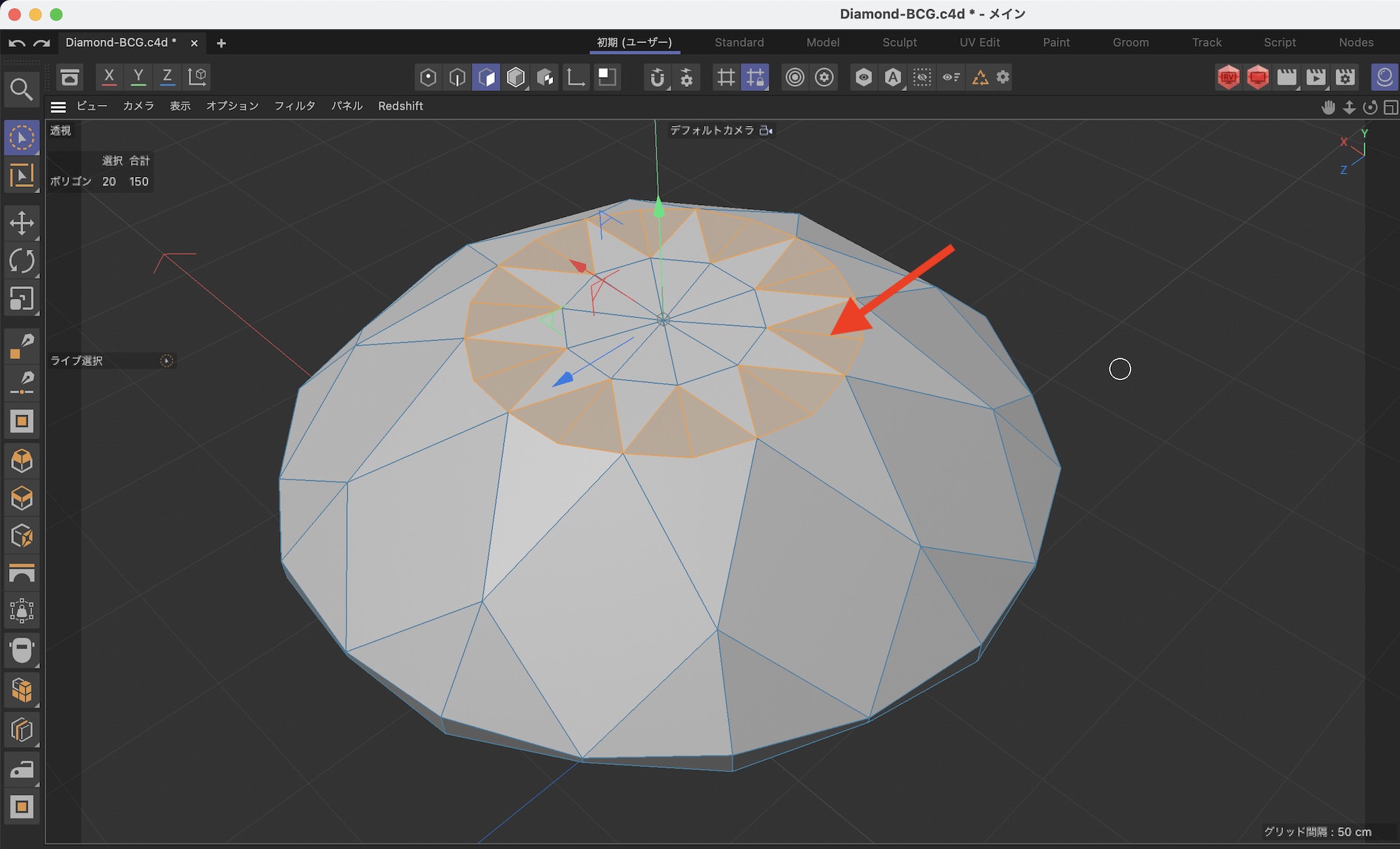
ポイントモードに切り替え、上部にあるエッジと繋がっていないポイントを全て選択してメルトを適用します。
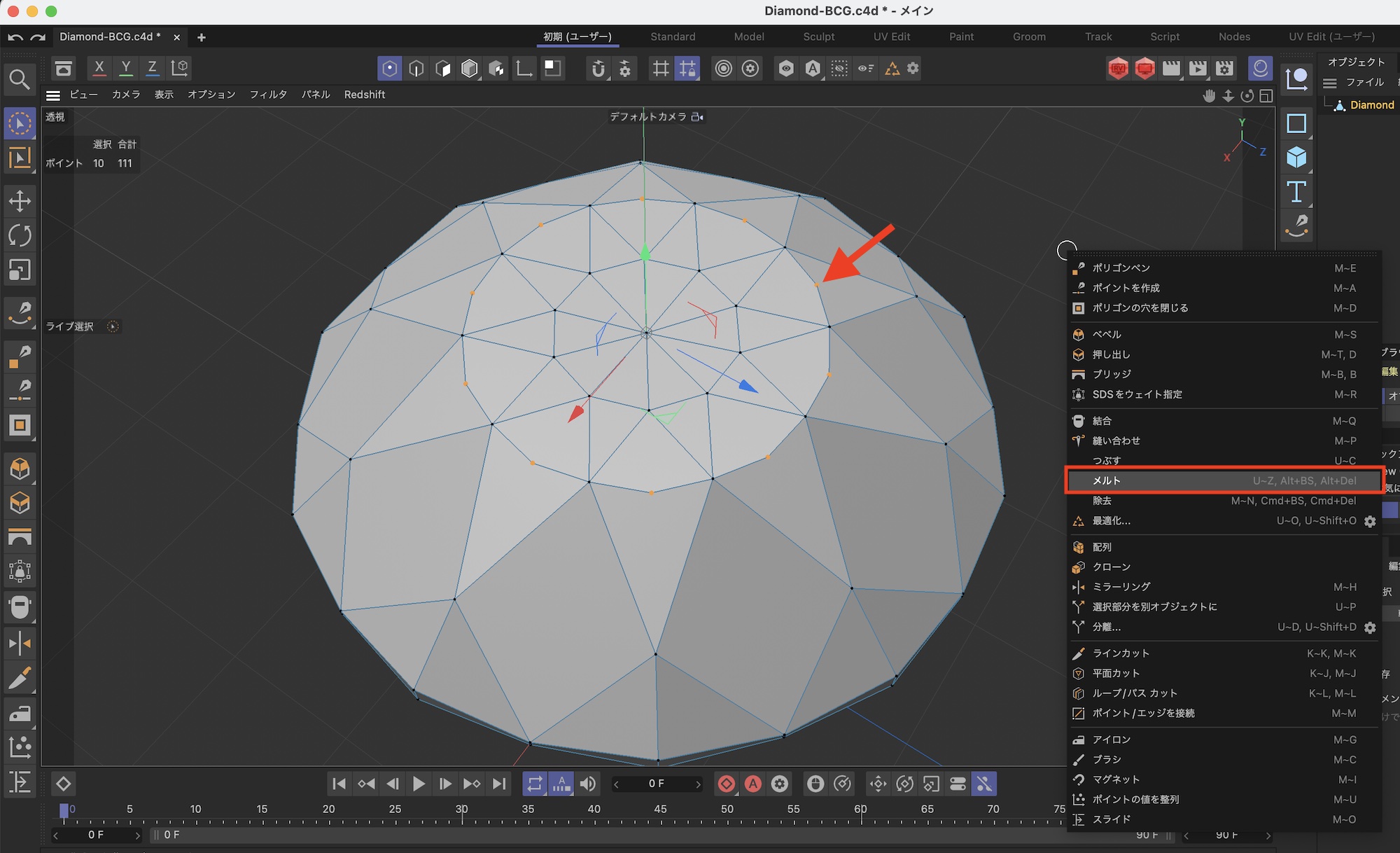
すると下のように上部の形が変わってしまうので、ラインカットを使ってポイント同士をカットしながら、新しいエッジを作成すると良いでしょう。
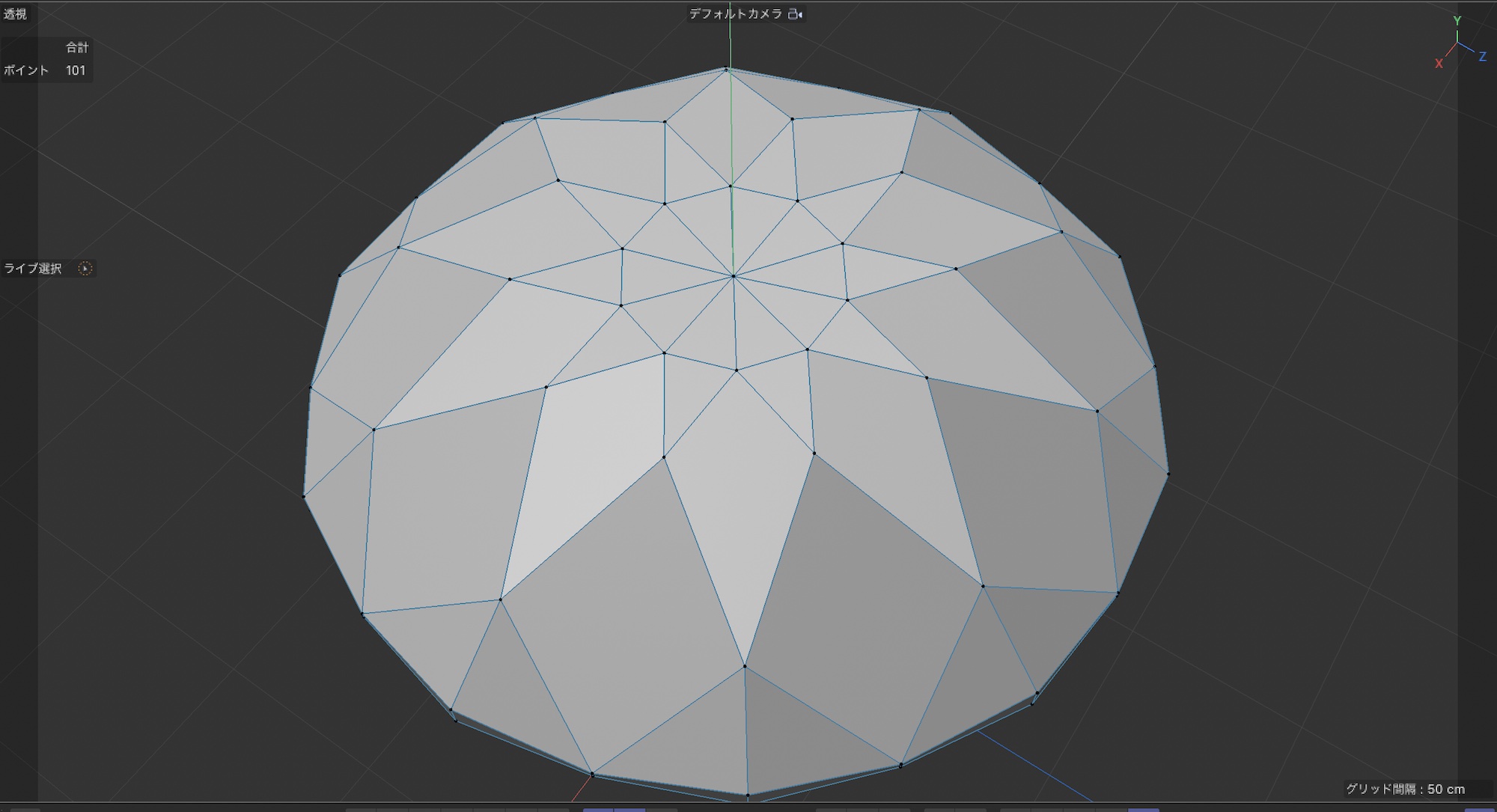
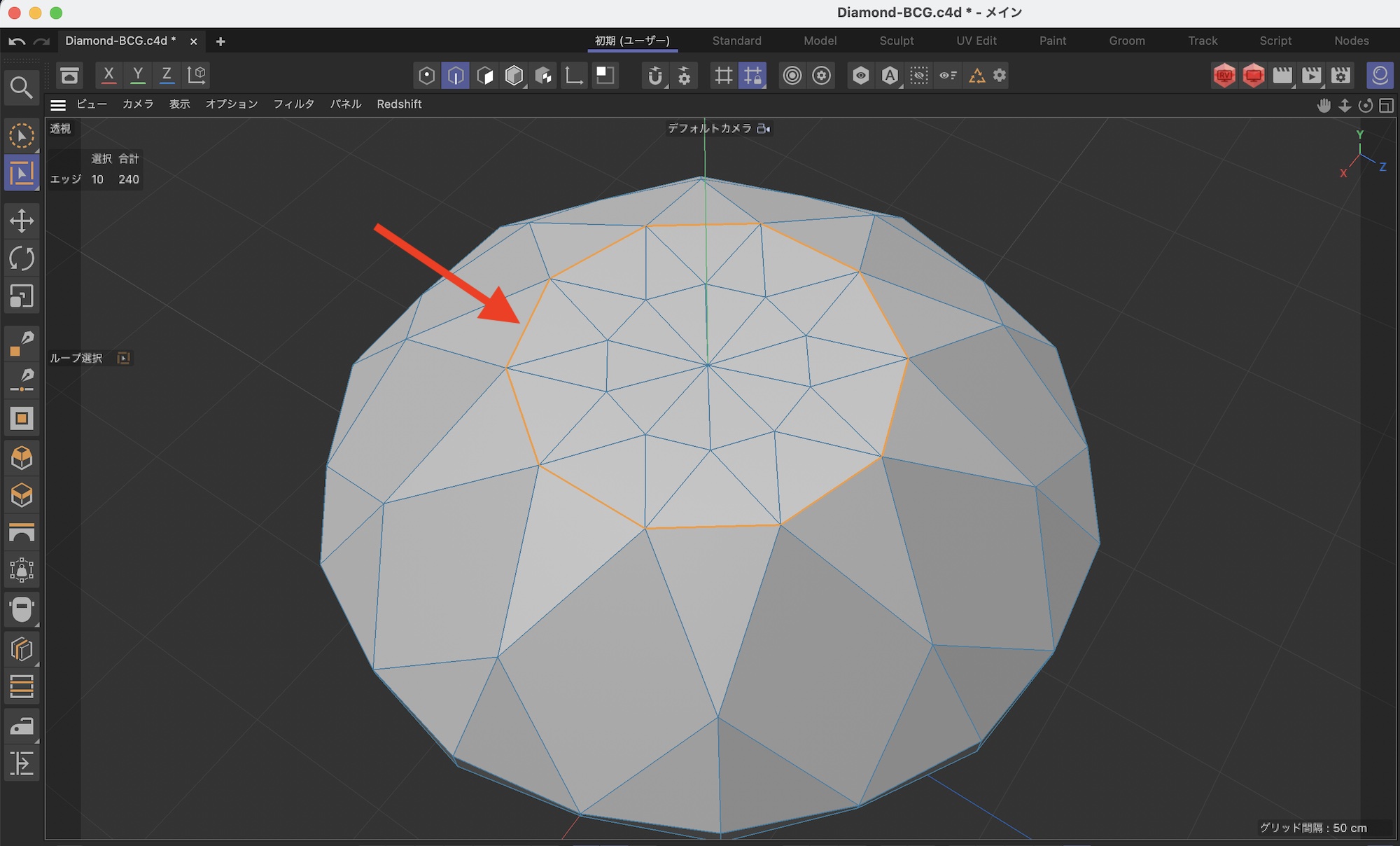
ポイントを全て選択して右クリック「最適化」をクリックして重なっているポイントを調整します。
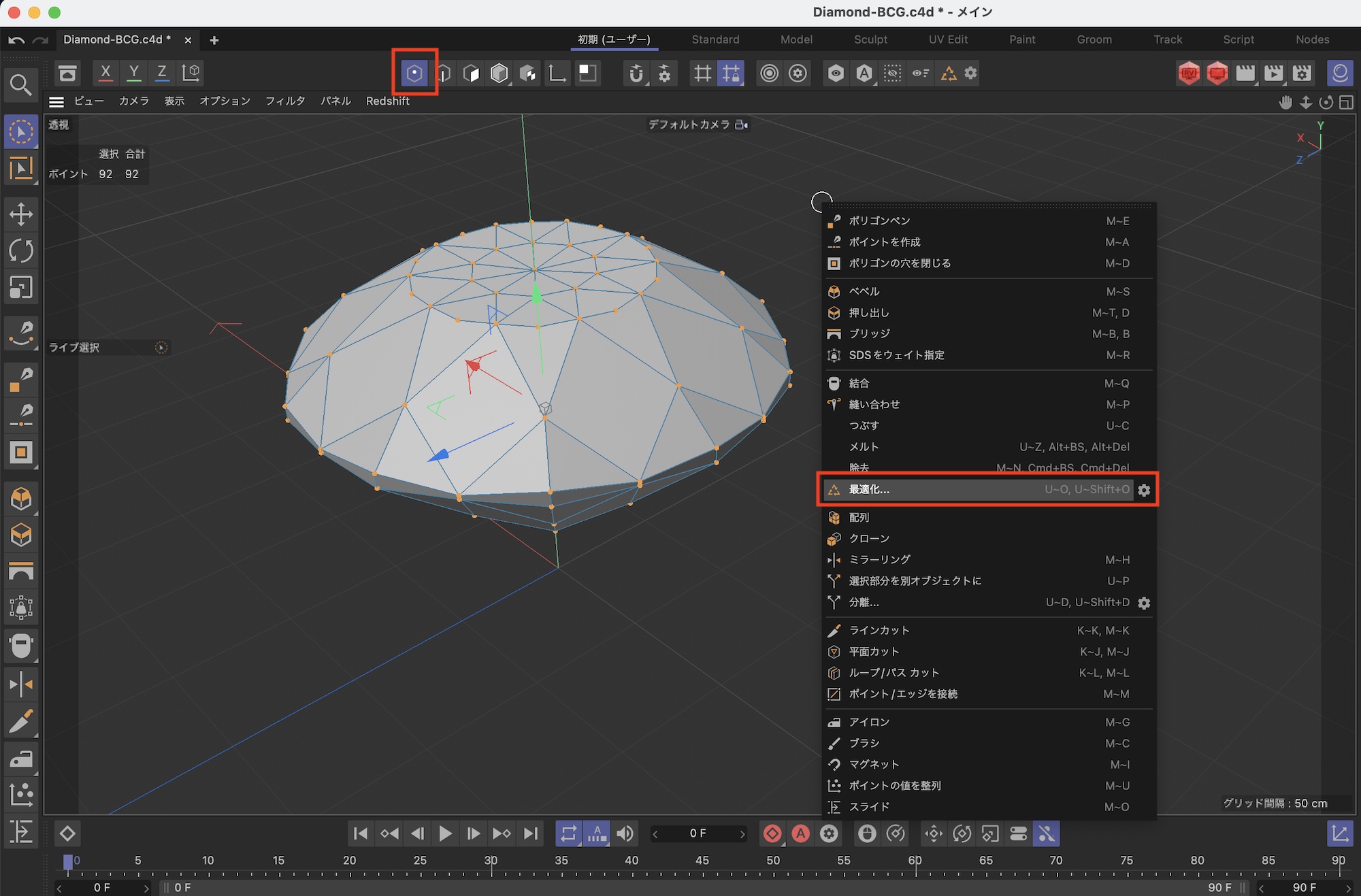
最後はエッジモードにして全てのエッジを選択します。その後でベベルツールを使って「分割数:0」でベベルを追加します。
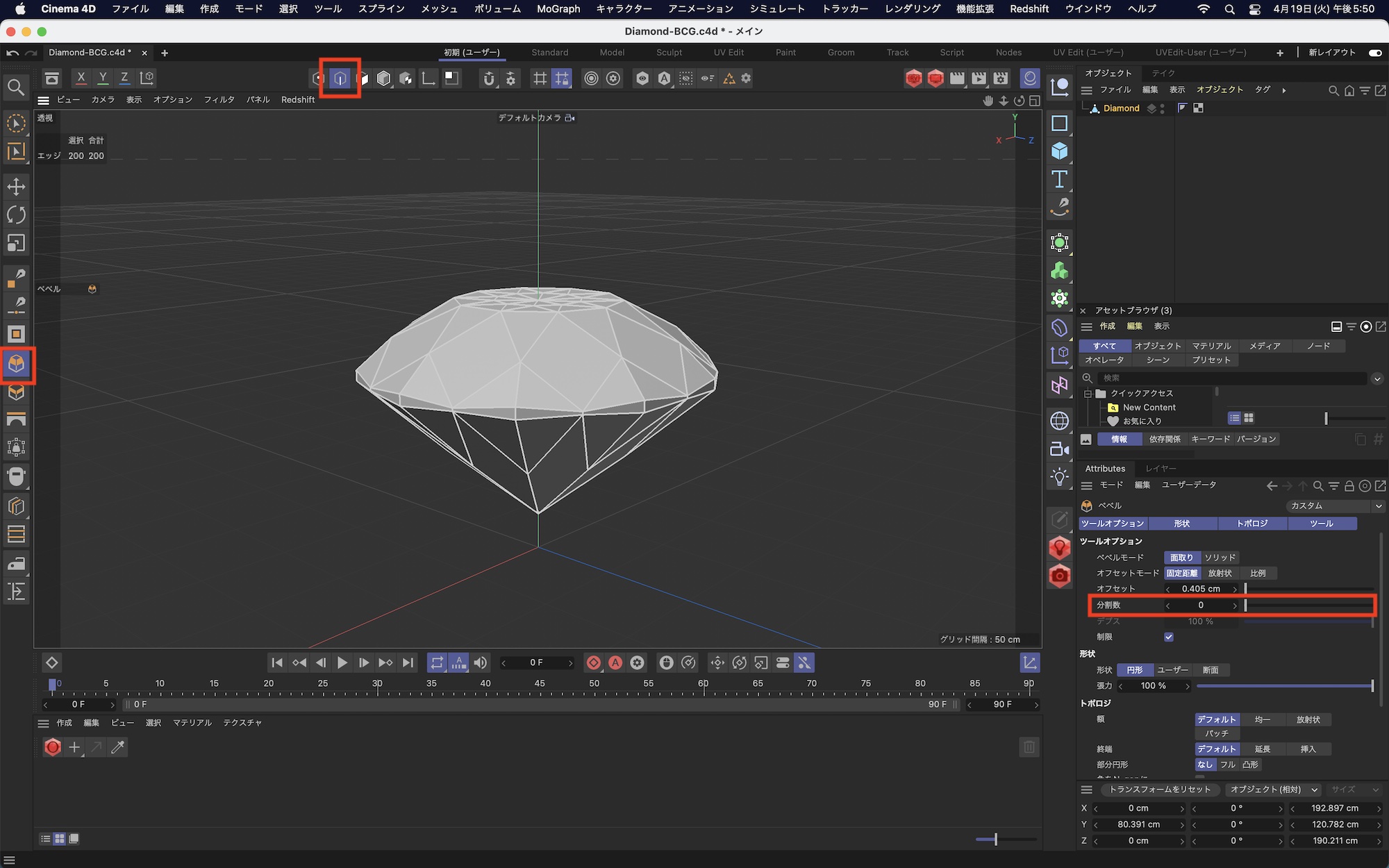
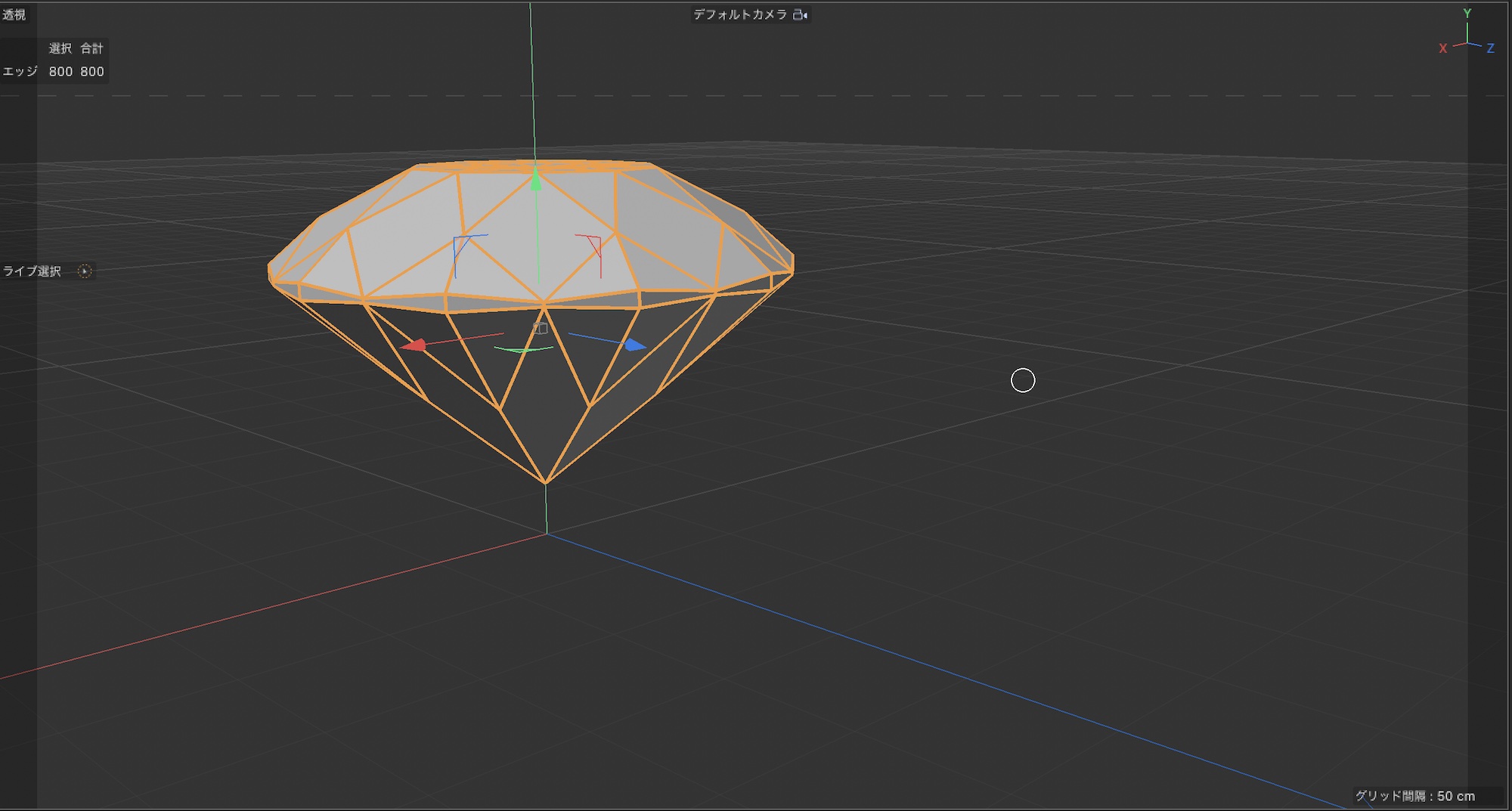
マテリアルとレンダリング
Redshift
Redshiftを使ってレンダリングを行う場合、メッシュにはRSマテリアルの「Glass」のプリセットに「IOR」の数値をダイアモンドの屈折率である「2.418」に指定すると良いでしょう。
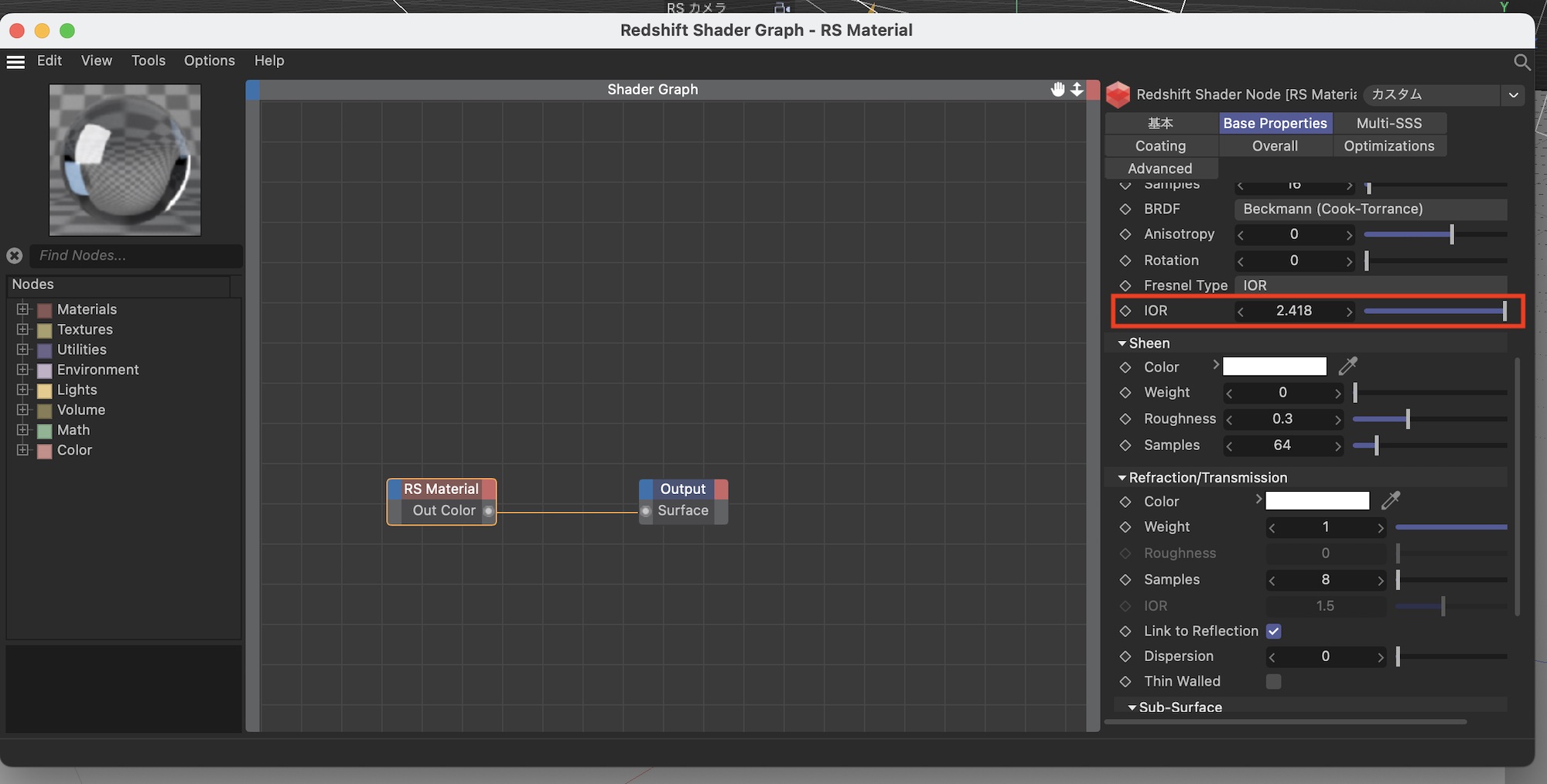
ダイアモンドにコースティクスを加えてレンダリングを行った結果がこちら。いい感じにダイアモンドに作り上げることができました。

フィジカルレンダラー
Cinema 4Dのフィジカルレンダラーを使ってレンダリングを行ったものがこちら。
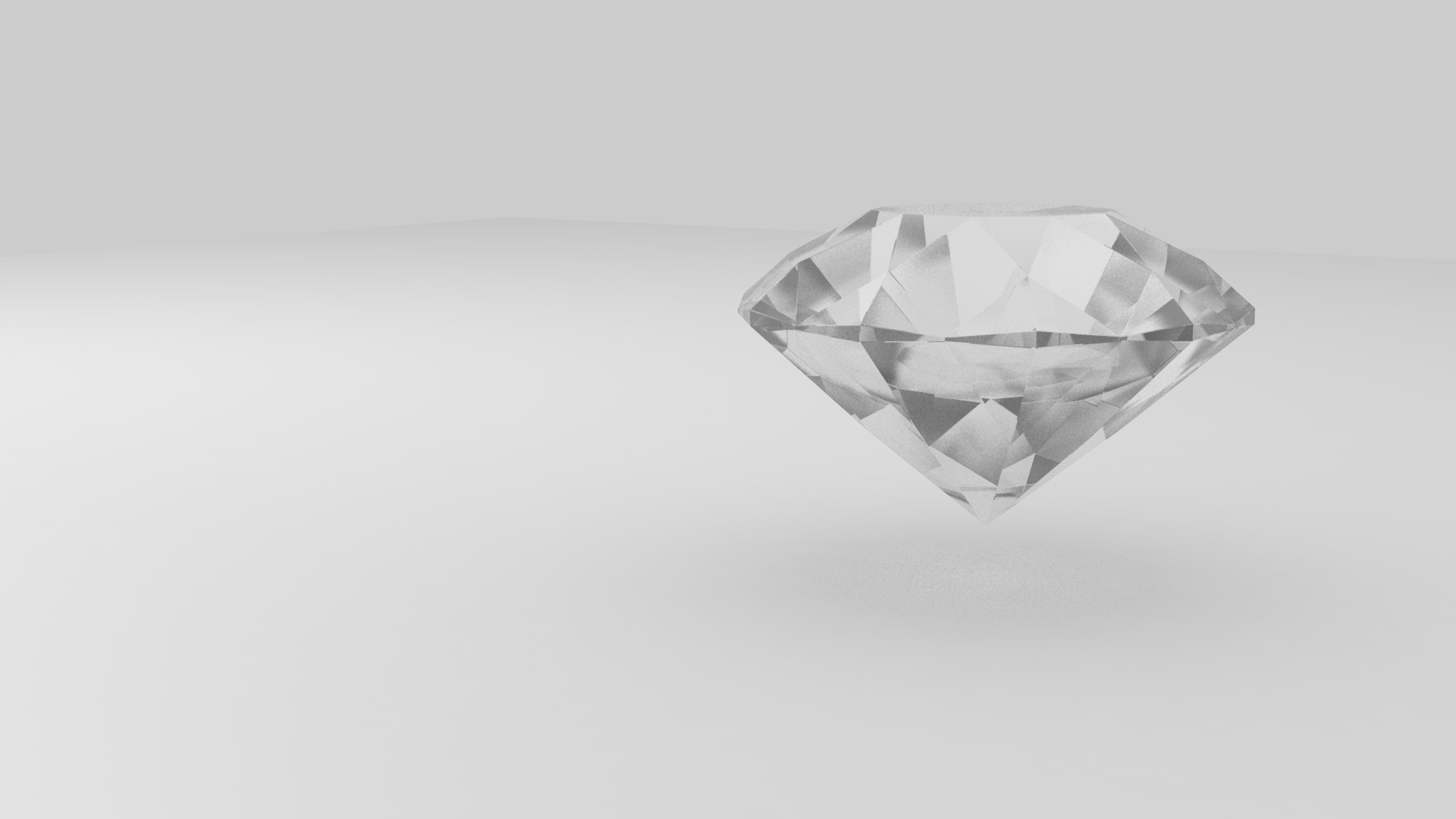
Redshiftに比べると少し見た目が違いますが、Redshiftと同じようにマテリアルの「透過」にある「屈折率」を「2.418」にするとダイアモンドのようになります。
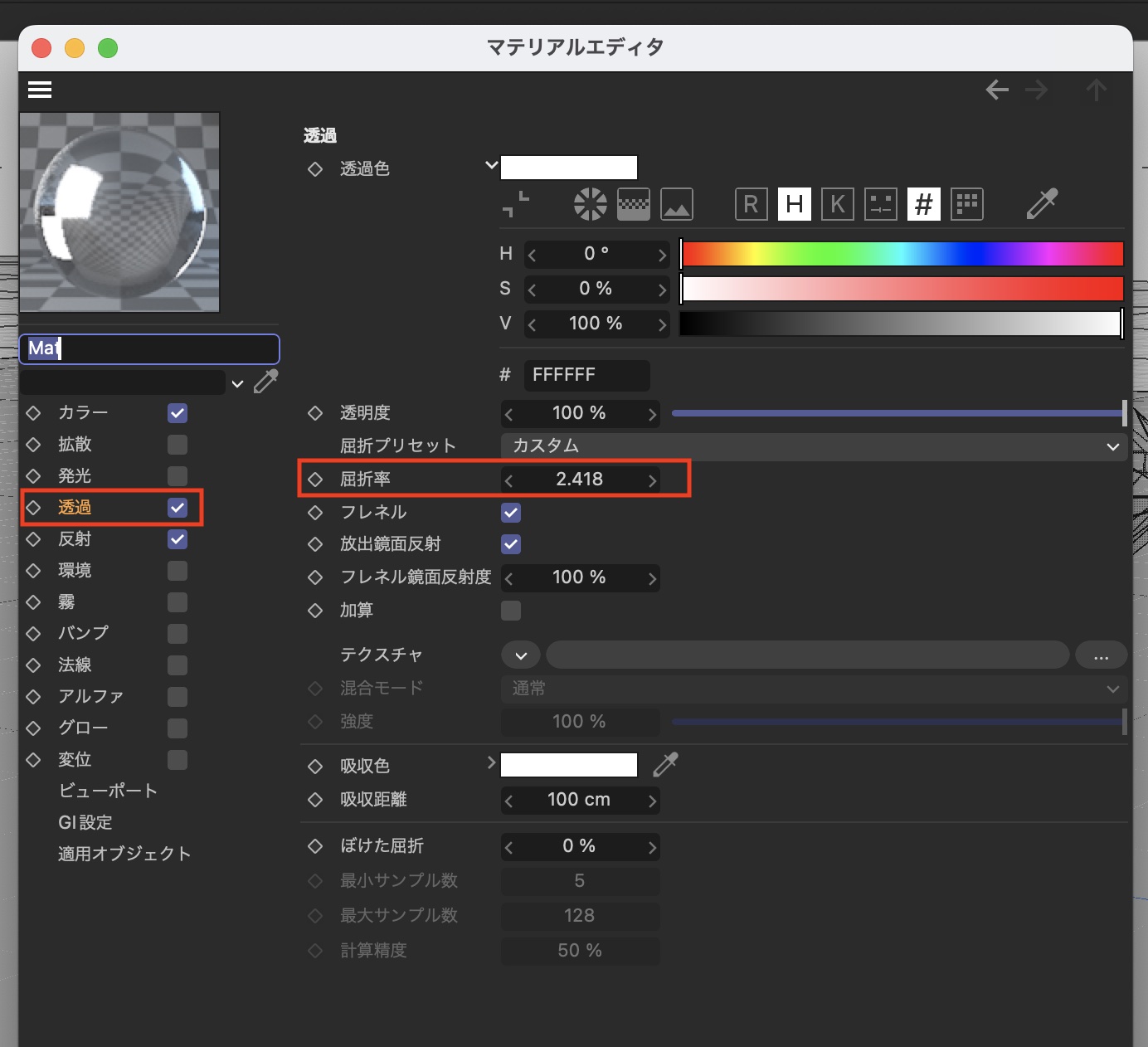
ダイアモンドのモデリングは一見難しそうに見えますが、意外とサクッと作れます。ただ、透過オブジェクトであるため、ダイアモンドやライトオブジェクトの数を増やしたりするとレンダリング時間がかかってしまうので、注意しましょう。
(MIKIO)




